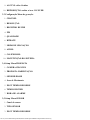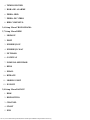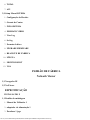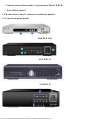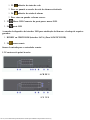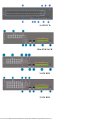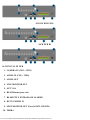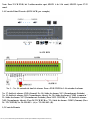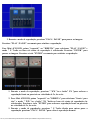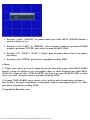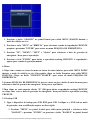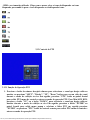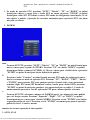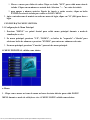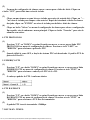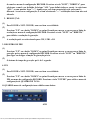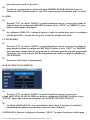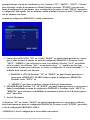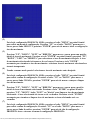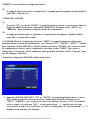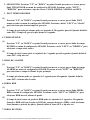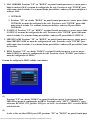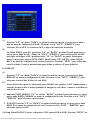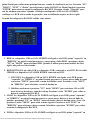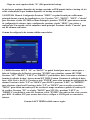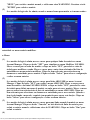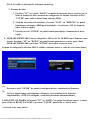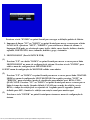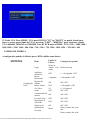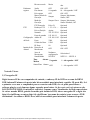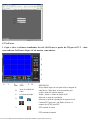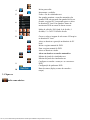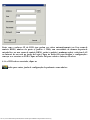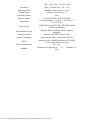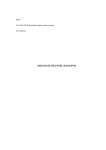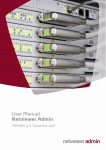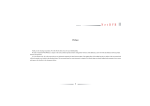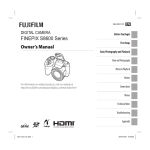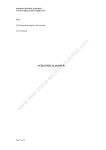Download C:\Users\adm\Desktop\manual dvr 24
Transcript
DVR Stand Alone 4/8/16/24/32CH vídeo digital Manual do Usuário do gravador 4/8/16/24/32 CHANNEL H.264 DV R ATENÇÃO Para reduzir o risco de incêndio ou choque elétrico, não exponha este aparelho à chuva ou humidade. Todas as instruções de segurança e operação devem ser lidas antes de a unidade é operada. PRECAUÇÃO Certifique-se de desligar a alimentação antes de instalar o DVR. Evitar o uso do DVR fora da temperatura de referência ea humidade indicado na especificação. Evite expor o DVR para o movimento ou vibração violenta. Não utilize nem guarde o DVR na luz solar direta ou próximo a qualquer fonte de calor. Não coloque qualquer objeto nos orifícios utilizados para circulação do ar. Sempre use o DVR em local bem ventilado para evitar o superaquecimento. Não desmonte ou remonte o produto. Isso pode causar avaria ou incêndio. Há o perigo de um choque elétrico se DVR é reparada por um engenheiro qualificado ou instalador. FONTE DE ALIMENTAÇÃO Por favor, utilize o adaptador fornecido de fabricação. Por favor, selecione a voltagem correta e poder se usar outro adaptador. Mantenha o cabo adaptador e poder secar e proteger da umidade. Quando esta máquina não está usando por muito tempo, remova a conexão do adaptador de energia. CARACTERÍSTICA S Pc não stand-alone segurança gravador de vídeo digital com o sistema operacional incorporado Formato de compressão H.264, em tempo real CIF e D1 registro e reprodução file:///C|/Users/adm/Desktop/manual%20dvr%2024-32jairtraduzido.html[15/02/2012 09:05:03] Iphone apoio Mobile, Android, Blackberry, Symbian e Windows Mobile sistema 3G módulo USB para rede suportada Multi linguagens suportadas Suporte NTSC / PAL sistema de vídeo Entradas de vídeo, saída de monitor de 4/8/16/24/32CH 1CH, saída de monitor 1CH spot (para 16/24CH DVR), saída de monitor de 2CH local (para 32CH DVR) Saída VGA: 800 × 600, 1024 × 768, 1280 × 1024 HDMI / saída VGA (para DVR D1): 1920 × 1080, 1680 × 1050, 1600 × 1200, 1440 × 900, 1360 × 768, 1280 × 720, 1280 × 1024, 1024 × 768, 800 × 600 Entradas de áudio, 1/4/8/16CH 8CH entradas de áudio para 24/32CH DVR 1CH, saída de áudio Alta qualidade de imagem, brilho, nitidez, contraste e cor ajustável para cada canal Suporte exibição de seqüência automática Os modos de exibição: PIP, completa, quad, 9 SPLIT (para 8/16/24/32CH DVR), 16 SPLIT (para 16/24/32CH DVR), 25 (para 24/32CH DVR) e 36 SPLIT (para 32CH DVR ) Modos de gravação: gravação, sempre manual de recodificação, gravação programada, sensor de movimento e gravação A qualidade de imagem e taxa de bits: mais alto, alto, padrão, baixo Suporte de log detalhado de eventos Modos de pesquisa: data / hora procurando, procurando evento, busca urgente Apoio avanço e retrocesso rápido: × 2, 4 ×, × 6, operação de apoio jog-shuttle (por 16/32CH DVR) Modos de Backup: backup de rede, USB de backup, DVDRW backup (para 8/16/24/32CH DVR) Operação de apoio à RS-485 controle PTZ (velocidade da câmera dome), e posições predefinidas Rato USB Support e operação do controlador remoto infravermelho Apoiar uma porta SATA HDD (para 4CH DVR) e 2 porta SATA HDD (para 8CH DVR) e 4 porta SATA HDD (para 16/24/32CH DVR), 8 porta SATA HDD para 16CH DVR Full D1 file:///C|/Users/adm/Desktop/manual%20dvr%2024-32jairtraduzido.html[15/02/2012 09:05:03] 4/8/16 CH entradas de alarme, 16 entradas de alarme para CH 24/32CH DVR. 1 saída de alarme CH (CH DVR 4/8/16), 2 saídas de alarme CH (24/32 CH DVR) Atualize modo: USB atualização, DVDRW upgrade (para 8/16/24/32CH DVR), atualização da rede Suporte TCP / IP, DHCP e PPPoE Navegador IE e CMS monioramento E-mail de apoio, UPNP, NTP, DNS e DDNS, construir em um DDNS livre para DVR Função Triplex: gravação simultânea, reprodução, rede vista Controle de rede de telemetria: visualização ao vivo, reprodução, backup de parametrização, e exibição do registro Suporte a função de zoom no modo ao vivo e reprodução. Apoio esconder de vídeo ao vivo e reprodução. Vídeo de apoio coberto. Apoio administrador e gestão de usuário normal. TABELA DE CONTEÚDO INSTALAÇÃO 1,1 Detalhe da embalagem 1.2 Controlos do painel frontal 1.3 Conectores do painel traseiro 1.4 Ligação do painel traseiro 1,5 Controle Remoto 1,6 Processo de Instalação OPERAÇÃO 2,1 Power On 2,2 Power Off 2,3 Modo de exibição file:///C|/Users/adm/Desktop/manual%20dvr%2024-32jairtraduzido.html[15/02/2012 09:05:03] 2,4 Gravação Manual 2,5 Gravação de Alarme 2,6 Gravação Programada 2,7 Reprodução 2,8 tempo à procura de reprodução 2,9 reprodução Buscando evento 2,10 reprodução Buscando Urgente 2,11 backup USB 2,12 Barra de Status 2,13 Controle de PTZ 2.13.1 Função de Operação PTZ 2.13.2 PTZ função predefinida 2.13.3 Função PTZ outro conjunto 2.13.4 Função PTZ Menu / Matrix 2,14 Entrar CONFIGURAÇÃO MENU SISTEMA 3.1 Configuração do Menu Principal 3.2 Configuração menu CAMERA 1. CHANNEL 2. COLOR 3. TÍTULO 4. PTZ PROTOCOLO 5. ENDEREÇO PTZ 6. PTZ BAUDRATE 7. ROT MAIN. TEMPO 8. VOLUME DE ÁUDIO file:///C|/Users/adm/Desktop/manual%20dvr%2024-32jairtraduzido.html[15/02/2012 09:05:03] 9. AO VIVO vídeo Ocultar 10. REPRODUÇÃO ocultar a área 11.COVER 3.3 Configuração Menu de gravação 1. CHANNEL 2. RESOLUÇÃO 3. REGISTRO DE PRE 4. FPS 5. QUALIDADE 6. BITRATE 7. MODO DE GRAVAÇÃO 8. AUDIO 9. CALENDÁRIO 10. MANUTENÇÃO DO SISTEMA 3,4 Setup Menu PROPOSTA 1. CAMERA CHANNEL 2. PROPOSTA HABILITAÇÃO 3. SENSIBILIDADE 4. Área de Movimento 5. POST TEMPO RECORDE 6. TEMPO BUZZER 7. HORA DE ALARME 3,5 Setup Menu SENSOR 1. Canal do sensor 2. TIPO SENSOR 3. POST TEMPO RECORDE file:///C|/Users/adm/Desktop/manual%20dvr%2024-32jairtraduzido.html[15/02/2012 09:05:03] 4. TEMPO BUZZER 5. HORA DE ALARME 6. PERDA HDD 7. PERDA DE VÍDEO 8. HDD COMPLETO 3,6 Setup Menu CRONOGRAMA 3,7 Setup Menu REDE 1. MODO IP 2. PORT 3. ENDEREÇO IP 4. ENDEREÇO MAC 5. NETMASK 6. GATEWAY 7. NOME DO SERVIDOR 8. DDNS 9. EMAIL 10. BITRATE 11. MOBILE PORT 12. IE PORT 3,8 Setup Menu BACKUP 1. DISK 2. DISPOSITIVO 3. CHANNEL 4. START 5. END file:///C|/Users/adm/Desktop/manual%20dvr%2024-32jairtraduzido.html[15/02/2012 09:05:03] 6. TOTAL 7. AVI 3,9 Setup Menu SISTEMA 1. Configuração de Horário 2. Gerente de Contas 3. INFO SISTEMA 4. FORMATO VIDEO 5. View Log 6. Set log 7. Formato de disco 8. UPGRADE FIRMWARE 9. REAJUSTE DE FÁBRICA 10. LÍNGUA 11. MONITOR SPOT 12. VGA PADRÃO DE FÁBRICA Network Viewer 5,1 Navegador IE 5,2 NetViewer ESPECIFICAÇÃO INSTALLATIO N 1,1 Detalhe da embalagem 1. Manual do Utilizador 1 2. adaptador de alimentação 1 3. Parafusos 1 jogo file:///C|/Users/adm/Desktop/manual%20dvr%2024-32jairtraduzido.html[15/02/2012 09:05:03] 4. Controle remoto infravermelho 1 (opcional para Mini 4CH DVR) 5. Porta USB do mouse 1 4. CD com software móvel e software de visualização líquida 1 1.2 Controlos do painel frontal Mini DVR 4CH 4/8 CH DV R 16 CH DV R file:///C|/Users/adm/Desktop/manual%20dvr%2024-32jairtraduzido.html[15/02/2012 09:05:03] 24/32 CH DVR 8 CH COMPLETO D1/16 CH DVR D1 16 CH TOTAL D1 DVR ● (1) 1. "MENU" Durante o modo de exibição ao vivo, pressione este botão para visualizar MENU PRINCIPAL e entrar no menu de configuração principal, Após definir os parâmetros no menu, pressione "MENU" para salvar e sair do menu. Em PTZ modo de operação e menu COLOR CAMERA, pressione este botão para fazer o menu e menu PTZ COLOR CAMERA transparente. 2. Botão "Cancelar" No menu de configuração ou modo de operação PTZ, pressione este botão para sair do menu ou PTZ modo de operação. file:///C|/Users/adm/Desktop/manual%20dvr%2024-32jairtraduzido.html[15/02/2012 09:05:03] 1. Botão de número (1-10 +) (Para 8/16/24/32CH DVR) Pressione o botão de número desejado câmera que você deseja exibir no monitor. 2. Botão "MODE" Repita pressionar este botão para selecionar o modo de exibição diferente (9 SPLIT, QUAD, PIP, completa de canais e 16/25/36 SPLIT). 5. Botão "AUTO" No modo de exibição ao vivo, pressione este botão para iniciar o modo de seqüência automática. Cada tela do canal será exibido automaticamente para a duração de acordo com o principal SETUP ROT TIME. No modo de operação PTZ, pressione este botão para entrar PTZ função pan automático, pressione este botão novamente para sair PTZ função pan auto. 6. Botão "MUTE" Durante o modo de exibição ao vivo, pressione este botão para ligar e desligar o áudio. Durante o modo de reprodução de um canal, pressione o botão "MUTE" no painel frontal para entrar no modo configuração de reprodução de áudio volume. Pressione a tecla "LEFT" ou "DIREITA" para aumentar ou diminuir o volume de reprodução de áudio. Pressione o botão "Cancelar" para sair do modo de configuração de reprodução de áudio volume. 7. "BACKUP" botão Durante o modo de exibição ao vivo, pressione este botão para backup dos dados gravados se o dispositivo USB é conectado a este DVR. 8. Botão "PTZ" Na modalidade única tela, pressione este botão para entrar PTZ modo de operação para controlar pan, tilt, foco, íris, zoom e outras funções. 9. "REC" Ao configurar o modo de gravação do DVR para OFF no menu, pressionar este botão para iniciar a gravação manual (urgente). O ícone de gravação vermelho será exibido na barra de status inferior. Pressione este botão para parar a gravação. 10. "SEARCH" Durante o modo de exibição ao vivo, pressione este botão para entrar no menu SEARCH. Em seguida, pressione "LEFT" ou "DIREITA" para selecionar os modos de reprodução (TEMPO PESQUISA EVENTO, e busca urgente) e reprodução de data / hora. Pressione a tecla "ENTER" para iniciar a reprodução. Para Mini 4CH DVR, no modo de reprodução, pressione este botão para ligar ou desligar a reprodução de áudio. No modo de configuração PROGRAMAÇÃO, pressionar este botão para file:///C|/Users/adm/Desktop/manual%20dvr%2024-32jairtraduzido.html[15/02/2012 09:05:03] selecionar o modo de gravação diferente. 11. " WW "/" REWIND "botão Durante o modo de reprodução, repita pressionar este botão para acelerar a reprodução para trás na velocidade de 2x, 4x ou 6x. 12. " X "/" PLAY / PAUSE " Durante o modo de reprodução, pressione este botão para exibir uma imagem estática. Para reiniciar a reprodução, pressione este botão novamente. 13. " XX "/" Fast Forward "botão Durante o modo de reprodução, repita pressionar este botão para acelerar a reprodução em frente a uma velocidade de 2x, 4x ou 6x. 14. "JOG SHUTTLE &" (Para 16/32CH DVR) Durante o modo de reprodução, rode o anel SHUTTLE para a direita e esquerda para selecionar a velocidade de avanço rápido e REWIND. Rode o botão JOG em qualquer direção continuamente para a reprodução de quadros consecutivos. ● (2) 15. "• "/" ENTER " Durante o modo de exibição ao vivo, pressione este botão para exibir o menu pop-up. No menu de configuração, pressionar este botão para entrar na próxima operação. No modo de operação PTZ, pressione este botão para entrar PTZ pan / tilt e outra função. Durante a alimentação de status pelo menu pop-up, pressionar este botão para ligar o DVR novamente. Para Mini 4CH DVR, no modo de reprodução, pressione este botão para entrar no modo de controle diferente de reprodução. 16. " S "/ botão" UP "Depois de pressionar" MODE ", pressione" S "/ botão" UP "para selecionar a câmera última exibindo na tela. Pressione este botão para mover o cursor até a próxima linha no menu de configuração. No modo de operação PTZ, pressione este botão para mover o cursor para cima para selecionar função. 17. " T "/ botão" DOWN "Depois de pressionar" MODE ", pressione" T "/ botão" DOWN "para selecionar próxima file:///C|/Users/adm/Desktop/manual%20dvr%2024-32jairtraduzido.html[15/02/2012 09:05:03] câmera exibindo na tela. Pressione este botão para mover o cursor para a próxima linha no menu de configuração. No modo de operação PTZ, pressione este botão para mover o cursor para baixo para selecionar função. 18 . " W "/ botão" LEFT "Durante o modo de exibição ao vivo, Repetir pressionar este botão para selecionar o diferente modo de exibição (total do canal, PIP, QUAD, 9 e 16/25/36 SPLIT SPLIT). Pressione este botão para mover o cursor em direção à esquerda no menu de configuração. No modo de operação PTZ, pressione este botão para mover o cursor para a esquerda para seleccionar a função. Para Mini 4CH DVR, no modo de reprodução, pressione este botão para selecionar o modo de controle diferente de reprodução (PLAY / PAUSE, para trás, avançar, ForWord STEP). 19. " X "/ botão" DIREITO " Durante o modo de exibição ao vivo, Repetir pressionar este botão para selecionar o modo de exibição diferente (9 SPLIT, QUAD, PIP, completa de canais e 16/25/36 SPLIT). No modo de reprodução, pressione este botão para inserir o passo em frente de reprodução. Pressione este botão para mover o cursor na direção certa, no menu de configuração. No modo de operação PTZ, pressione este botão para mover o cursor para a direita para seleccionar a função. Para Mini 4CH DVR, no modo de reprodução, pressione este botão para selecionar o modo de controle diferente de reprodução (PLAY / PAUSE, para trás, avançar, ForWord STEP). ● (3) 20. Indicador de alimentação Deve ser ligado quando a energia sistema. 1. 21 . indicador de status HDD HDD piscar quando está trabalhando. 1. 22. Gravação indicador de status 2. Deve estar no sistema quando está gravando. file:///C|/Users/adm/Desktop/manual%20dvr%2024-32jairtraduzido.html[15/02/2012 09:05:03] 1. 23. indicador de status da rede 2. Deve ser quando a conexão de rede do sistema está ativado. 1. 24. indicador de estado de alarme 2. Deve estar em quando o alarme ocorrer. 2. 25. Mouse USB Connector da porta para o mouse USB. 3. 26. porta USB A conexão do dispositivo de interface USB para atualização de firmware e backup de arquivos gravados. 1. DVDRW ou CDRW ROM (interface SATA) (Para 16/24/32CH DVR) 2. 28. sensor remoto Sensor de entrada para o controlador remoto. 1.2 Conectores do painel traseiro 4 CH DV R 8CH DVR file:///C|/Users/adm/Desktop/manual%20dvr%2024-32jairtraduzido.html[15/02/2012 09:05:03] 16 CH DV R Mini DVR 16 CH 24 CH DVR 32 CH DVR file:///C|/Users/adm/Desktop/manual%20dvr%2024-32jairtraduzido.html[15/02/2012 09:05:03] 8 D1 CH DVR FULL 16CH DVR D1 16 CH TOTAL D1 DVR 1. CAMERA IN (CH1 ~ CH32) 2. AUDIO IN (CH1 ~ CH16) 3. AUDIO OUT 4. LIVE MONITOR OUT 5. OUT VGA 6. RJ-45 Ethernet para rede 7. RS-485 PTZ E ENTRADA DE ALARME 8. DV12V POWER IN 9. SPOT MONITOR OUT (Para 16/24/32 CH DVR). 10. TERRA file:///C|/Users/adm/Desktop/manual%20dvr%2024-32jairtraduzido.html[15/02/2012 09:05:03] Nota: Para 32 CH DVR, há 2 saídas monitor spot, SPOT1 é de 1-16 canal, SPOT2 é para 17-32 canal. 1.4 Conexão Painel Traseiro (DVR 16CH, por exemplo) 16 CH DVR No. 1 ~ No. 16: entrada de sinal de alarme. Para o DVR 32CH há 1-16 entrada de alarme No. 17: Saída de alarme: GND (Ground) No. 18: Saída de alarme: NC1 (Normalmente Fechado) No. 19: Saída de alarme: NO1 (Normalmente Aberto) No. 20: Saída de alarme: COM1 (comum) n º 21: Saída de alarme: NC2 (Normalmente Fechado) (Para 24/32 CH DVR) n º 22: Saída de alarme: NO2 (Normalmente Aberto) (Para 24/32 CH DVR) n º 23: Saída de alarme: COM2 (Comum) (Para 24 / 32 CH DVR) No. 24: RS-485 + (A) n º 25: RS-485 - (B) 1,5 Controle Remoto file:///C|/Users/adm/Desktop/manual%20dvr%2024-32jairtraduzido.html[15/02/2012 09:05:03] 1. BOTÃO Numer: Pressione o botão número desejado câmera que você deseja exibir no monitor. 2. WW : Repetir a pressionar este botão para acelerar a reprodução para trás na velocidade da X2, X4 ou X6 durante a reprodução. 3. X : Pressione este botão para exibir uma imagem parada durante a reprodução, pressione este botão novamente para reiniciar o jogo. 4. XX : Repetir a pressionar este botão para acelerar a reprodução em frente à velocidade da X2, X4 ou X6 durante a reprodução. 5. PESQUISA: Entre no modo de reprodução e visualizar o menu de pesquisa. Para Mini DVR 4CH no modo de reprodução, pressione este botão para ligar ou desligar a reprodução de áudio. No modo de configuração PROGRAMAÇÃO, pressionar este botão para selecionar o modo de gravação diferente. 6. ¦ : Pressione este botão para parar a reprodução durante a reprodução. 7. MENU: Exibe o menu de configuração durante o modo de exibição ao vivo. Em PTZ modo de operação e menu COLOR CAMERA, pressione este botão para fazer PTZ menu e menu de Câmera Colorida transparente. 1. ESC (Cancelar): No menu de configuração ou modo de operação PTZ, pressione este botão 2. para sair do menu ou PTZ modo de operação. 8. REC: Começar e parar a gravação manual. 9. PTZ: Digite PTZ modo de operação e exibir o menu de PTZ. 10. MUTE: ligar e desligar o áudio durante o modo de visualização ao vivo. Durante o modo de file:///C|/Users/adm/Desktop/manual%20dvr%2024-32jairtraduzido.html[15/02/2012 09:05:03] reprodução de um canal, pressione o botão "MUTE" no painel frontal para entrar no modo configuração de reprodução de áudio volume. Pressione a tecla "LEFT" ou "DIREITA" para aumentar ou diminuir o volume de reprodução de áudio. Pressione o botão "Cancelar" para sair do modo de configuração de reprodução de áudio volume. 11. BACKUP: Entre no modo de backup e exibir o menu de backup durante o modo de visualização ao vivo. 12. AUTO: Comece a função de seqüência automática durante o modo de exibição ao vivo. No modo de operação PTZ, pressione este botão para entrar PTZ função pan automático, pressione este botão novamente para sair PTZ função pan auto. 13. MODE: Selecione a exibição da tela diferente (total do canal, PIP, QUAD, 9 SPLIT, 16/25/36 SPLIT) durante o modo de visualização ao vivo e modo de reprodução. 14. S : Pressione este botão para mover o cursor até a próxima linha no menu de configuração. Depois de pressionar "MODE", pressione este botão para selecionar a câmera última exibição na tela. No modo de operação PTZ, pressione este botão para mover o cursor para cima para seleccionar a função. 15. W : Pressione este botão para mover o cursor em direção à esquerda no menu de configuração. No modo de operação PTZ, pressione este botão para mover o cursor para a esquerda para seleccionar a função. 16. •: Durante o modo de exibição ao vivo, pressione este botão para exibir o menu pop-up. No menu de configuração, pressionar este botão para entrar na próxima operação. No modo de operação PTZ, pressionar este botão para entrar em operação PTZ. Para Mini 4CH DVR, no modo de reprodução, pressione este botão para entrar no modo de controle diferente de reprodução. 17. X : Pressione este botão para mover o cursor na direção certa, no menu de configuração. No modo de reprodução, pressione este botão para inserir o passo em frente de reprodução. No modo de operação PTZ, pressione este botão para mover o cursor para a direita para seleccionar a função. 18. T : Pressione este botão para mover o cursor para a próxima linha no menu de configuração. Depois de pressionar "MODE", pressione este botão para selecionar a câmera que vem mostrando na tela. No modo de operação PTZ, pressione este botão para mover o cursor para baixo para seleccionar a função. 1,6 Processo de Instalação 1. Retire o cabo de alimentação do adaptador DVR. 2. Retire os parafusos da tampa e abra a tampa superior do DVR. Parafuso e tirar o suporte do HDD e HDD de montagem para o suporte com os parafusos. Monte o suporte com HDD de DVR com os parafusos. Conecte o cabo de alimentação eo cabo SATA entre HDD e placa DVR principal. Então monte a tampa superior do DVR com os parafusos. file:///C|/Users/adm/Desktop/manual%20dvr%2024-32jairtraduzido.html[15/02/2012 09:05:03] 1. Ligue BNC para CAMERA no porto, MONITOR OUT porto e JACK para 2. Audio IN, Audio OUT porta dos equipamentos relevantes. 3. Conecte o cabo de alimentação do adaptador e ligue a fonte de alimentação operatio N : Este ícone na barra de status inferior é chamado de ícone MENU neste manual. : Este botão no menu é chamado o botão SET neste manual. : Este botão no menu é chamado o botão CANCEL neste manual. : Este botão no menu é chamado o botão OK neste manual. 2,1 Power On 1. Após a instalação corretamente, conecte o adaptador de energia para mudar o poder de DVR em. 2. O disco rígido deve ser formatado pelo DVR, quando usar o tempo HDD primeiro. 2,2 Power Off 1. Entre no menu pop-up e selecione QUIT para desligar o DVR. Durante este tempo, pressione a tecla ENTER ou botão de força (para DVR D1) no painel frontal para ligar DVR novamente. 2. Nota: Se o poder DVR off anormalmente durante a configuração de reprodução, gravação ou sistema, ele vai demorar mais tempo a ligar. 1. Se o DVR não está em uso por um longo tempo, remova a conexão do cabo de alimentação do adaptador. 2,3 Modo de exibição 1. Pressione o botão "MODE" ou " W "/" LEFT "e" X "/" DIREITA "para selecionar a tela diferente (total do canal, PIP, QUAD, 9 SPLIT, 16/25/36 SPLIT) durante o ao vivo modo de visualização. Pressione o botão NÚMERO ou " S "/" UP "e" T "/ botão" DOWN "para selecionar uma única câmera e o ponto de vista único, vivo está exibindo na tela. file:///C|/Users/adm/Desktop/manual%20dvr%2024-32jairtraduzido.html[15/02/2012 09:05:03] ● Rato Clique com o mouse no ícone do menu na barra de status inferior para exibir MENU POPUP durante o modo de visualização ao vivo, clique no botão LIVE e selecione o modo de visualização de ecrã diferente. No QUAD ao vivo ou no modo de ecrã dividido, duplo clique na imagem de um canal para exibir o único canal. Dê um duplo clique na imagem novamente para exibir QUAD ou imagem SPLIT. 2. Pressione o botão "AUTO" no painel frontal para iniciar a apresentação de seqüência automática. Cada tela do canal será exibido automaticamente de acordo com a configuração de duração MAIN ROT HORA no menu de configuração. 3. Para ampliar as imagens só pode ser operado por mouse. ● Rato Selecione a câmera desejada único ea única exibição ao vivo está exibindo na tela. Clique com o mouse no ícone do menu na barra de status inferior para exibir MENU POPUP durante o modo de exibição ao vivo, clique no botão "Zoom" para habilitar a função ZOOM. Mantenha pressionado o botão esquerdo do mouse e arraste-a para seleccionar a área de zoom. Após o lançamento do botão esquerdo do mouse o zoom na imagem selecionada. Botão direito do mouse para voltar a imagem normal. Dê um duplo clique com o mouse para sair da função ZOOM. 2,4 Gravação Manual 1. Selecione o MODO DE GRAVAÇÃO canal para OFF no menu de configuração RECORD. 1. Pressione o botão "REC" no painel frontal ou controle remoto para iniciar a gravação manual. Ou pressione a tecla "ENTER" no painel frontal para exibir MENU POPUP durante o modo de exibição ao vivo, selecione o botão RECORD EMG para iniciar a gravação manual. O ícone de gravação vermelho será exibido na barra de status inferior. A letra E será exibido em cada canal. 2. Se o disco rígido estiver cheio durante a gravação, o sistema pode parar a gravação ao definir HDD OVERWRITE para OFF no menu de configuração do SYSTEM INFO. O sistema não pode parar a gravação e substituir automaticamente o arquivo mais antigo gravado ao definir HDD OVERWRITE para ON no menu de Informações do sistema. 3. Pressione o botão "REC" novamente no painel frontal ou controle remoto para interromper a gravação manual. Ou pressione a tecla "ENTER" no painel frontal para exibir MENU POPUP durante o modo de exibição ao vivo, selecione o botão RECORD EMG para parar a gravação manual. 2,5 gravação de alarme (sensor de movimento e gravação) 1. Pare a gravação manual. file:///C|/Users/adm/Desktop/manual%20dvr%2024-32jairtraduzido.html[15/02/2012 09:05:03] 1. Ligue ALARME EM porto de DVR de equipamentos de alarme fora se o modo de gravação seleccionando SENSOR. 1. Selecione o MODO DE GRAVAÇÃO canal para SENSOR ou movimento no menu de configuração RECORD. Selecionar corretamente o tipo de sensor e duração no menu de configuração do sensor, se seleccionar o modo de gravação SENSOR. Selecionar corretamente configuração movimento no setup da PROPOSTA 2. menu se seleccionar o modo de gravação de movimento. 2. No modo de gravação de sensor, quando um sinal de entrada de alarme é detectada (a letra S será exibido no canal), a tela relevante única irá iniciar a gravação de alarme eo letra R será exibido no canal. No modo de gravação de movimento, quando o movimento detectado (a letra M será exibido no canal), o DVR iniciar a gravação de alarme eo letra R será exibido no canal. Se o sinal de alarme não pode ser detectado, ele manterá a gravação de alarme para a duração definida no menu de configuração ou MOTION SENSOR e, em seguida, parar a gravação alarme automaticamente. 3. Selecione o MODO DE GRAVAÇÃO canal para OFF no menu de configuração RECORD para desabilitar a gravação ALARME. 2,6 Gravação Programada 1. Pare a gravação manual. 1. Selecione o MODO DE GRAVAÇÃO canal de programação no menu de configuração RECORD. Existem no total 5 listas de agendamento de gravação para selecionar. 2. Definir corretamente o horário de gravação data, hora e tipo de uma lista de gravação programada no menu de configuração CALENDÁRIO. 3. O sistema começa ou pára a gravação da programação automaticamente de acordo com a configuração CALENDÁRIO. 4. Selecione o MODO DE GRAVAÇÃO canal para OFF no menu de configuração RECORD para desabilitar gravação programada. 2,7 Reprodução 1. Pressione o botão "SEARCH" no painel frontal para exibir MENU SEARCH durante o modo de exibição ao vivo. Em seguida, pressione "LEFT" ou "DIREITA" para selecionar os modos de reprodução (TEMPO PESQUISA EVENTO, ou busca urgente) e reprodução de data / hora. Pressione a tecla "ENTER" para iniciar a reprodução. file:///C|/Users/adm/Desktop/manual%20dvr%2024-32jairtraduzido.html[15/02/2012 09:05:03] 2. Durante o modo de reprodução, pressione "PLAY / PAUSE" para pausar as imagens. Pressione "PLAY / PAUSE" novamente para reiniciar a reprodução. Para Mini 4CH DVR, prima "esquerda" ou "DIREITA" para selecionar "PLAY / PAUSE" e modo " X "botão na barra de status de reprodução é selecionada. Pressione "ENTER" para pausar as imagens. Pressione a tecla "ENTER" novamente para reiniciar a reprodução. 1. Durante o modo de reprodução, pressione " WW "ou o botão" XX "para acelerar a reprodução frente ou para trás na velocidade de 2x, 4x ou 6x. 2. Para Mini 4CH DVR, prima "esquerda" ou "DIREITA" para selecionar "frente / para trás" e modo " WW "ou o botão" XX "botão na barra de status de reprodução são selecionados. Pressione a tecla "ENTER" para acelerar a reprodução frente ou para trás na velocidade de 2x, 4x ou 6x. 1. Durante o modo de reprodução, pressione " X "botão direito para entrar passo a reprodução, pressione" PLAY / PAUSE "para voltar à reprodução normal. file:///C|/Users/adm/Desktop/manual%20dvr%2024-32jairtraduzido.html[15/02/2012 09:05:03] 2. Para Mini 4CH DVR, pressione o botão "direito" para selecionar "passo adiante" e modo " X "botão na barra de status de reprodução são selecionados. Pressione "ENTER" para entrar passo a frente de reprodução. 1. Durante o modo de reprodução, pressione "MODE" para selecionar o modo de exibição diferente, botão NÚMERO imprensa ou " S "ou o botão" T "para selecionar uma única câmera exibindo na tela. 2. Para Mini 4CH DVR, pressione o botão "UP" ou o botão "DOWN" para selecionar o modo de exibição diferente ou selecione uma única câmera exibindo na tela. 1. Durante o modo de reprodução de um canal, pressione o botão "MUTE" no painel frontal para entrar no modo configuração de reprodução de áudio volume. Pressione a tecla "LEFT" ou "DIREITA" para aumentar ou diminuir o volume de reprodução de áudio. Pressione o botão "Cancelar" para sair do modo de configuração de reprodução de áudio volume. Para Mini 4CH DVR, prima botão "SEARCH" no painel frontal para entrar no modo configuração de reprodução de áudio volume. Pressione a tecla "LEFT" ou "DIREITA" para aumentar ou diminuir o volume de reprodução de áudio. Pressione o botão "Cancelar" para sair do modo de configuração de reprodução de áudio volume. 7. Durante o modo de reprodução, pressione "Cancelar" para interromper a reprodução e voltar ao modo anterior. ● "JOG SHUTTLE &" (Para 16/32CH DVR) Durante o modo de reprodução, rode o anel SHUTTLE para a direita ou esquerda para selecionar a velocidade de reprodução de avançar ou retroceder. Rode o botão JOG em qualquer direção continuamente para a reprodução de quadros consecutivos. ● Rato Clique com o mouse no ícone do menu na barra de status inferior para exibir MENU POPUP durante o modo de exibição ao vivo. Clique no botão Pesquisar para exibir MENU PESQUISA. Em seguida, clique em "TIME SEARCH", "PROCURAR EVENTO" ou "URGENTE SEARCH" botão para seleccionar os modos de reprodução para iniciar a reprodução. Ou clique duas vezes a data / hora para iniciar a reprodução. Durante o modo de canal único de reprodução, o botão do meio do mouse para selecionar outras câmeras exibem na tela. Para ampliar as imagens só pode ser operado por mouse. Durante o modo de reprodução, selecione a câmera desejada único eo único canal está exibindo na tela. Clique no botão "Zoom" para habilitar a função ZOOM. Mantenha pressionado o botão esquerdo do mouse e arraste-a para seleccionar a área de zoom. Após o lançamento do botão esquerdo do mouse o zoom na imagem selecionada. Botão direito do mouse para voltar a imagem normal. Dê um duplo clique com o mouse para sair da função ZOOM. 2,8 tempo à procura de reprodução file:///C|/Users/adm/Desktop/manual%20dvr%2024-32jairtraduzido.html[15/02/2012 09:05:03] 1. Pressione o botão "SEARCH" no painel frontal para exibir MENU SEARCH durante o modo de exibição ao vivo. 2. Pressione a tecla "LEFT" ou "DIREITA" para selecionar o modo de reprodução TEMPO pesquisa e pressionar "ENTER" para entrar no menu SEARCH TIME. 3. Pressione "UP", "DOWN", "LEFT" e "direita" para selecionar a data de início / hora para a reprodução. 4. Pressione a tecla "ENTER" para iniciar a reprodução seaching TIME. ● Mouse 1 ) Clique com o mouse no ícone do menu na barra de status inferior para exibir MENU POPUP durante o modo de exibição ao vivo. Em seguida, clique no botão Pesquisar para exibir MENU PESQUISA. Clique no botão "TIME SEARCH" para entrar no menu SEARCH TIME ou clique duas vezes a data / hora para iniciar a reprodução seaching TIME. 2) No menu TIME SEARCH, mova o mouse e gire o botão do meio do mouse para selecionar a data de início / hora para a reprodução. 3) Em seguida, clique no canto superior direito "O" (OK) para iniciar a reprodução seaching TIME. 2,9 reprodução Buscando evento file:///C|/Users/adm/Desktop/manual%20dvr%2024-32jairtraduzido.html[15/02/2012 09:05:03] 1. Pressione o botão "SEARCH" no painel frontal para exibir MENU SEARCH durante o modo de exibição ao vivo. 2. Pressione a tecla "LEFT" ou "DIREITA" para selecionar o modo de reprodução EVENTO pesquisa e pressionar "ENTER" para entrar no menu PROCURAR EVENTO. 3. Pressione "UP", "DOWN", "LEFT" e "direita" para selecionar a data de início do evento / tempo para a reprodução. 4. Pressione a tecla "ENTER" para iniciar a reprodução seaching EVENTO. A reprodução é apenas para sensor de movimento, eo modo de gravação programada. ● Mouse 1. Clique com o mouse no ícone do menu na barra de status inferior para exibir MENU POPUP durante o modo de exibição ao vivo. Em seguida, clique no botão Pesquisar para exibir MENU PESQUISA. Clique no botão "EVENT SEARCH" para entrar no menu PROCURAR EVENTO. 2. No menu PROCURAR EVENTO, mova o cursor ou gire o botão do meio do mouse para selecionar o evento a partir de data / hora para a reprodução. 3. Em seguida, clique no canto superior direito "O" (OK) para iniciar a reprodução seaching EVENTO ou duplo clique no evento a partir de data / hora para começar EVENTO Seaching reprodução. 2,10 reprodução Buscando Urgente file:///C|/Users/adm/Desktop/manual%20dvr%2024-32jairtraduzido.html[15/02/2012 09:05:03] 1. Pressione o botão "SEARCH" no painel frontal para exibir MENU SEARCH durante o modo de exibição ao vivo. 2. Pressione a tecla "LEFT" ou "DIREITA" para selecionar o modo de reprodução URGENTE pesquisa e pressionar "ENTER" para entrar no menu PESQUISA DE EMERGÊNCIA. 3. Pressione "UP", "DOWN", "LEFT" e "direita" para selecionar a data de gravação de emergência / hora para a reprodução. 4. Pressione a tecla "ENTER" para iniciar a reprodução seaching URGENTE. A reprodução é apenas para o modo de gravação manual. ● Mouse 1.Clique com o mouse no ícone do menu na barra de status inferior para exibir MENU POPUP durante o modo de exibição ao vivo. Em seguida, clique no botão Pesquisar para exibir MENU PESQUISA. Clique no botão "URGENTE SEARCH" para entrar no menu PESQUISA DE EMERGÊNCIA. 2.At menu PESQUISA DE EMERGÊNCIA, mova o cursor ou gire o botão do meio do mouse para selecionar a data de gravação de emergência / hora para a reprodução. 3.Then clique no canto superior direito "O" (OK) para iniciar a reprodução seaching URGENTE ou clique duas vezes a data de gravação de emergência / hora para iniciar a reprodução seaching URGENTE. 2,11 backup USB 1. Ligue o dispositivo de backup para USB DVR porta USB. Verifique se o DVR está no modo de gravação e tem recodificação arquivo no disco rígido. 1. Pressione "MENU" no painel frontal para exibir menu principal e selecione o botão "BACKUP" e pressione "ENTER" ou pressione o botão "BACKUP" no painel frontal file:///C|/Users/adm/Desktop/manual%20dvr%2024-32jairtraduzido.html[15/02/2012 09:05:03] ou controle remoto para exibir o menu de configuração de backup durante 2. o modo de visualização ao vivo. O nome do dispositivo USB no menu de configuração BACKUP se usando o disco USB. 2. Pressione a tecla "LEFT" ou "DIREITA" no painel frontal para mover o cursor para o canal, COMEÇAR ou fim da linha. Pressione "MENU" no painel frontal para selecionar o canal de backup, backup de início data / hora e no final de data / hora ou pressione "UP" ou "DOWN" para selecionar data de início de backup / hora e no final de data / hora. 3. Pressione a tecla "ENTER" no painel frontal para iniciar backup. ● Mouse 1. Clique com o mouse no ícone do menu na barra de status inferior para exibir MENU POPUP durante o modo de exibição ao vivo. Em seguida, clique no botão "SETUP" para visualizar MENU PRINCIPAL. Em seguida, clique no botão "Backup" para entrar no menu de configuração BACKUP. 2. No menu de configuração do backup, mova o cursor para o canal, COMEÇAR ou fim da linha. Clique no botão "SET" para selecionar o canal de backup, backup de início data / hora e no final de data / hora ou gire o botão do meio do mouse para selecionar data de início de backup / hora e no final de data / hora. 3. Clique no canto superior direito "O" (OK) para iniciar backup. 2,12 Barra de Status 1. A barra de status está na parte inferior da visualização ao vivo. Se o desbloqueio e mouse removido, ele irá desaparecer após cerca de 10 segundos. 2. : ícone MENU para o mouse para entrar no MENU POPUP. 3. : Status da gravação. 4. : Barra de status desbloqueado ícone. A barra de status irá desaparecer. 5. : Barra de status bloqueado ícone. A barra de status não pode desaparecer. 6. : O número de o utilizador da rede. 7. : O número de o utilizador móvel. 8. : Não HDD válido utilizado. 9. file:///C|/Users/adm/Desktop/manual%20dvr%2024-32jairtraduzido.html[15/02/2012 09:05:03] : HDD e seu tamanho utilizado. Clique com o mouse sobre o ícone desbloqueado ou ícone bloqueado para mudá-lo para o ícone bloqueado ou desbloqueado ícone. 2,13 Controle de PTZ 2.13.1 Função de Operação PTZ 1. Pressione o botão de número desejado câmara para seleccionar o canal que deseja exibir no monitor ou pressione "LEFT", "Direita", "UP", "Down" botões para ver um vídeo do canal durante o modo de exibição ao vivo. Em seguida, pressione "PTZ" botão no painel frontal para exibir PTZ menu de controle e entrar no modo de operação PTZ. Para Mini 4CH DVR, pressione o botão "UP" ou o botão "DOWN" para selecionar o canal que deseja exibir no monitor durante o modo de exibição ao vivo. Em seguida, pressione o botão "ENTER" no painel frontal para exibir menu popup e selecione a linha PTZ em seguida, pressione "ENTER" ou pressione "PTZ" botão no controle remoto para exibir PTZ menu de controle e entrar no modo de operação PTZ. file:///C|/Users/adm/Desktop/manual%20dvr%2024-32jairtraduzido.html[15/02/2012 09:05:03] 2. Pressione "Esquerda", "Right", "UP" ou "DOWN" para mover o cursor para "LEFT" ou a seta "DIREITO", pressione "ENTER" para controlar a função pan. Pressione "Esquerda", "Right", "UP" ou "DOWN" para mover o cursor para "UP" ou a seta "para baixo", pressione "ENTER" para controlar a função de inclinação. Pressione a tecla "LEFT", "direita", "UP" ou "DOWN" para mover o cursor para "ESQUERDA UP" seta ", ESQUERDA PARA BAIXO" seta ", DIREITA UP" seta ou "RIGHT DOWN" seta, pressione "ENTER" botão para operar funções de pan / tilt no sentido relevante. Nota: Apenas mantenha pressionado "ENTER" para controlar pan e tilt função. Quando este botão libertado, o sistema irá parar panela e função de controlo de inclinação. 1. Pressione a tecla "LEFT", "direita", "UP" ou "DOWN" para mover o cursor para "ZOOM MENOS" e "ZOOM PLUS" ícone, pressione "ENTER" para controlar o zoom perto e de longe função. Pressione a tecla "LEFT", "direita", "UP" ou "DOWN" para mover o cursor para "FOCO MENOS ícone" e "FOCUS PLUS", pressione "ENTER" para controlar o foco perto e de longe função. 2. Pressione a tecla "LEFT", "direita", "UP" ou "DOWN" para mover o cursor para "IRIS MENOS" e "IRIS PLUS" ícone, pressione "ENTER" para controlar íris função fechado e aberto. 3. Pressione botão "AUTO" no painel frontal para ativar a função de controle PTZ AUTO. Ou pressione "LEFT", "direita", "UP" ou "DOWN" para mover o cursor para o botão AUTO PAN no menu, pressione "ENTER" para ativar a função de controle PTZ AUTO. O botão AUTO PAN no menu de controle PTZ é selecionado e palavra "PAN AUTO" se tornará cor amarela. Pressione o botão "AUTO" novamente para sair PTZ função de controle e AUTO palavra "PAN AUTO" será a cor branca. 4. Pressione a tecla "LEFT", "direita", "UP" ou "DOWN" para mover o cursor para SPEED frame, pressione "UP" ou "DOWN" para definir a velocidade de pan / tilt 1-8. 5. Pressione "Esquerda", "Right", "UP" ou "DOWN" para mover o cursor para o botão PRESET, pressione "ENTER" para exibir PTZ menu PRESET e digite PTZ configuração função predefinida. 6. Pressione "Esquerda", "Right", "UP" ou "DOWN" para mover o cursor para o botão SET, pressione "ENTER" para exibir PTZ menu SET e introduzir funções PTZ outro ambiente. 7. Se PTZ protocolo suporta a função de posição, ele irá mostrar "SIT" palavra sobre o ícone redondo entre pan / tilt setas. Pressione "Esquerda", "Right", "UP" ou "DOWN" para mover o cursor para SIT ícone, pressione "ENTER" para operar PTZ função posição. 8. Pressione o botão "Cancelar" no painel frontal para sair do modo de operação PTZ. 9. Pressione "MENU" no painel frontal para fazer o menu PTZ transparente. ● Mouse 1. Clique esquerdo da tela da câmera desejada para selecionar este canal para exibir no monitor file:///C|/Users/adm/Desktop/manual%20dvr%2024-32jairtraduzido.html[15/02/2012 09:05:03] durante o modo de exibição ao vivo. Clique com o mouse no ícone do menu na barra de status inferior para exibir MENU POPUP durante o modo de exibição ao vivo. Em seguida, clique em "PTZ" linha para exibir PTZ menu de controle e entrar no modo de operação PTZ. 2. No menu de controle PTZ, clique ou mantenha pressionado o botão esquerdo do mouse sobre "LEFT" ou a seta "DIREITA" para controlar a função pan. Clique ou mantenha pressionado o botão esquerdo do mouse em "UP" ou "DOWN" seta para controlar a função de inclinação. Clique ou mantenha pressionado o botão esquerdo do mouse em "LEFT UP" seta ", ESQUERDA PARA BAIXO" seta ", RIGHT UP" seta ou "RIGHT DOWN" seta para operar funções de pan / tilt no sentido relevante. 3. No menu de controle PTZ, clique ou mantenha pressionado o botão esquerdo do mouse em "ZOOM MENOS" e "ZOOM PLUS" ícone para controlar o zoom perto e de longe função. Clique ou mantenha pressionado o botão esquerdo do mouse em "FOCUS MENOS" e "FOCUS PLUS" ícone para controlar o foco da função perto e de longe. Clique ou mantenha pressionado o botão esquerdo do mouse em "IRIS MENOS" e "IRIS PLUS" ícone para controlar íris função fechado e aberto. 4. No menu de controle PTZ, clique no botão AUTO PAN para ativar a função de controle PTZ AUTO ea palavra "PAN AUTO" se tornará cor amarela. Clique no botão PAN AUTO novamente para sair PTZ AUTO função de controle e da palavra "PAN AUTO" será a cor branca. 5. Mover o cursor para SPEED estrutura, gire o botão do meio do mouse para definir a velocidade de pan / tilt 1-8. 6. No menu de controle PTZ, clique no botão PRESET para exibir PTZ menu PRESET e digite PTZ configuração função predefinida. 7. No menu de controle PTZ, clique no botão SET para exibir PTZ menu SET e introduzir PTZ configuração de outras funções. 8. Se PTZ protocolo suporta a função de posição, ele irá mostrar "SIT" palavra sobre o ícone redondo entre pan / tilt setas. No menu de controle PTZ, clique no ícone do SIT para operar PTZ função posição. 9. No menu de controle PTZ, clique no botão CANCEL ou clique direito para sair do modo de operação PTZ. 10. No menu de controle PTZ, mova o cursor para qualquer lugar do menu, exceto quadro VELOCIDADE e gire o botão do meio do mouse para fazer o menu PTZ transparente. 2.13.2 PTZ função predefinida 1. No modo de operação PTZ, pressione "LEFT", "Direita", "UP" ou "DOWN" no painel frontal para mover o cursor para o botão PRESET no menu, pressione "ENTER" no painel frontal para exibir PTZ menu PRESET e digite PTZ modo de configuração predefinida file:///C|/Users/adm/Desktop/manual%20dvr%2024-32jairtraduzido.html[15/02/2012 09:05:03] função. 2. PRESET uma . No menu PTZ PRESET, pressione "LEFT", "Direita", "UP" ou "DOWN" no painel frontal para mover o cursor para o quadro PRESET. Pressione "UP" ou o botão "DOWN" no painel frontal para definir o número PRESET a 1. Mover o cursor para o botão SAVE PRE e pressione "ENTER" no painel frontal para salvar a posição atual PTZ para 1. b. Pressione o botão "Cancelar" no painel frontal para sair PTZ função predefinida e retornar ao modo de operação PTZ. Pressione "UP", "DOWN", "LEFT", "direita" e "ENTER" para controlar PTZ para a posição desejada. Digite PTZ menu PRESET novamente e definir o número PRESET a 2. Mover o cursor para o botão SAVE PRE e pressione "ENTER" no painel frontal para salvar a posição atual para PTZ 2. Usando da mesma maneira para salvar outras posições PTZ predefinidas. c. No menu PRESET PTZ, selecionar o número de PRESET para 1 ou o número de outra posição PTZ que você deseja carregar. Pressione "Esquerda", "Right", "UP" ou "DOWN" no painel frontal para mover o cursor para o botão LOAD PRE. Pressione a tecla "ENTER" para mover PTZ para a posição pré-definida. d. No menu PRESET PTZ, selecionar o número de PRESET para 1 ou o número de outra posição PTZ você deseja excluir. Pressione "Esquerda", "Right", "UP" ou "DOWN" no painel frontal para mover o cursor para o botão CLR PRE. Pressione a tecla "ENTER" para excluir posição predefinida. 3. TOUR uma. No menu PTZ PRESET, pressione "LEFT", "Direita", "UP" ou "DOWN" no painel frontal para mover o cursor para o quadro PATROL. Pressione "UP" ou o botão "DOWN" no file:///C|/Users/adm/Desktop/manual%20dvr%2024-32jairtraduzido.html[15/02/2012 09:05:03] painel frontal para definir o número PATROL a 1. Selecione o número PRESET para 1 ou outro número que você deseja adicionar a este passeio. Mover o cursor para o botão ADD PRE e pressione "ENTER" no painel frontal para adicionar esta posição predefinida para tour 1. Usando a mesma forma para adicionar posição predefinida para outra tour 1. Usando a mesma forma para definir outra turnê. b. No menu PTZ PRESET, selecionar o número PATROL a 1, pressione "LEFT", "direita", botão "UP" ou "DOWN" no painel frontal para mover o cursor para o botão TOUR. Pressione a tecla "ENTER" no painel frontal para iniciar tour 1. Pressione a tecla "ENTER" no painel frontal para parar a tour 1. Usando a mesma forma para iniciar e parar outros passeios. c. No menu PRESET PTZ, selecione um número PATROL e selecionar um número predefinido que deseja excluir este passeio. Pressione "Esquerda", "Right", "UP" ou "DOWN" no painel frontal para mover o cursor para o botão DEL PRE. Pressione a tecla "ENTER" para excluir selecionado posição predefinida desta turnê. d. No menu PRESET PTZ, selecione o número PATROL ou número de outra turnê que deseja excluir. Pressione "Esquerda", "Right", "UP" ou "DOWN" no painel frontal para mover o cursor para o botão PAT CLR. Pressione a tecla "ENTER" para excluir turnê selecionado. 4. AUX uma. No menu PTZ PRESET, pressione "LEFT", "Direita", "UP" ou "DOWN" no painel frontal para mover o cursor para o quadro AUX. Pressione "UP" ou o botão "DOWN" no painel frontal para definir o número AUX para o número 1 ou outro que você deseja operar. b. No menu PTZ PRESET, pressione "LEFT", "Direita", "UP" ou "DOWN" no painel frontal para mover o cursor para o botão AUX ON. Pressione "ENTER" no painel frontal para ligar esta operação aux. Para a operação aux, consulte o manual do usuário do PTZ. c. No menu PTZ PRESET, pressione "LEFT", "Direita", "UP" ou "DOWN" no painel frontal para mover o cursor para a AUX OFF. Pressione a tecla "ENTER" no painel frontal para desligar esta operação aux. Para a operação aux, consulte o manual do usuário do PTZ. ● Mouse 1. No modo de operação PTZ, clique no botão PRESET no menu para exibir PTZ menu PRESET e digite PTZ modo de configuração predefinida função. 2. PRESET uma . No menu PRESET PTZ, mova o cursor para o quadro PRESET. Gire o botão do meio do file:///C|/Users/adm/Desktop/manual%20dvr%2024-32jairtraduzido.html[15/02/2012 09:05:03] mouse para definir o número PRESET a 1. Clique no botão Salvar para salvar PRE posição PTZ atual para 1. b. Clique no botão CANCEL ou clique direito para sair PTZ função predefinida e retornar ao modo de operação PTZ. Clique sobre as setas de direção e de zoom, foco, íris ícones para controlar PTZ para a posição desejada. Digite PTZ menu PRESET novamente e definir o número PRESET a 2. Clique no botão Salvar para salvar PRE posição PTZ atual para 2. Usando da mesma maneira para salvar outras posições PTZ predefinidas. c. No menu PRESET PTZ, selecionar o número de PRESET para 1 ou o número de outra posição PTZ que você deseja carregar. Clique no botão LOAD PRE para mover PTZ para a posição pré-definida. d. No menu PRESET PTZ, selecionar o número de PRESET para "1" ou o número de outra posição PTZ você deseja excluir. Clique no botão PRE CLR para apagar posição predefinida. 3. TOUR uma. No menu PRESET PTZ, mova o cursor para o quadro PATROL. Gire o botão do meio do mouse para definir o número PATROL a 1. Selecione o número PRESET para 1 ou outro número que você deseja adicionar a este passeio. Clique no botão ADD para adicionar este PRE posição predefinida para tour 1. Usando a mesma forma para adicionar posição predefinida para outra tour 1. Usando a mesma forma para definir outra turnê. b. No menu PTZ PRESET, selecionar o número PATROL a 1, clique no botão para iniciar a turnê TOUR 1. Clique no botão TOUR novamente para parar a tour 1. Usando a mesma forma para iniciar e parar outros passeios. c. No menu PRESET PTZ, selecione um número PATROL e selecionar um número predefinido que deseja excluir este passeio. Clique no botão PRE DEL para apagar selecionado posição predefinida desta turnê. d. No menu PRESET PTZ, selecione o número PATROL ou número de outra turnê que deseja excluir. Clique no botão PAT CLR para apagar turnê selecionado. 4. AUX uma. No menu PRESET PTZ, mova o cursor para o quadro AUX. Gire o botão do meio do mouse para definir o número 1 ou AUX para outro número que você 2.13.3 Função PTZ outro conjunto deseja operar. b. No menu PRESET PTZ, clique no botão AUX ON para ligar o operação aux. Para a operação aux, consulte o manual do usuário do PTZ. No menu PTZ PRESET, clique no botão AUX OFF para desligar c. esta file:///C|/Users/adm/Desktop/manual%20dvr%2024-32jairtraduzido.html[15/02/2012 09:05:03] operação aux. Para a operação aux, consulte o manual do usuário do PTZ. 1. No modo de operação PTZ, pressione "LEFT", "Direita", "UP" ou "DOWN" no painel frontal para mover o cursor para o botão SET no menu, pressione "ENTER" no painel frontal para exibir SET PTZ menu e entrar PTZ modo de configuração outra função. Se ele não suporta o padrão e operação de varredura automática para o protocolo PTZ, este menu não pode ser aberto. 2. PADRÃO uma. No menu SET PTZ, pressione "LEFT", "Direita", "UP" ou "DOWN" no painel frontal para mover o cursor para o quadro PATTERN. Pressione "UP" ou o botão "DOWN" no painel frontal para definir o número PATTERN a 1. Mover o cursor para o botão Iniciar e pressione "ENTER" no painel frontal para iniciar definição do padrão. b. Pressione o botão "Cancelar" no painel frontal para sair PTZ modo de configuração outra função e retornar ao modo de operação PTZ. Pressione "UP", "DOWN", "LEFT", "direita" e "ENTER" para controlar PTZ para qualquer posição. Quando toda a rota operacional terminar, digite PTZ menu SET novamente e mova o cursor para o botão END e pressione "ENTER" no painel frontal para guardar a rota operacional para o padrão 1. Usando da mesma maneira para salvar rota de exploração PTZ para o número padrão relevante. c. No menu SET PTZ, selecionar o número de PADRÃO para 1 ou o número de outro padrão que você deseja executar. Pressione "Esquerda", "Right", "UP" ou "DOWN" no painel frontal para mover o cursor para o botão PADRÃO. Pressione a tecla "ENTER" para iniciar a operação padrão da rota 1. Pressione a tecla "ENTER" novamente para parar a operação padrão da rota 1. Usando o mesmo maneira de executar operação de outro padrão. 3. AUTO SCAN file:///C|/Users/adm/Desktop/manual%20dvr%2024-32jairtraduzido.html[15/02/2012 09:05:03] uma. No menu SET PTZ, pressione botão "Cancelar" no painel frontal para sair PTZ modo de configuração outra função e retornar ao modo de operação PTZ. Pressione "UP", "DOWN", "LEFT", "direita" e "ENTER" para controlar PTZ para uma posição como a posição esquerda. b. Entre no menu SET PTZ novamente, pressione "LEFT", "Direita", "UP" ou "DOWN" no painel frontal para mover o cursor para o botão ESQUERDO. Pressione a tecla "ENTER" no painel frontal para definir a posição PTZ para a posição esquerda. c. No menu SET PTZ, pressione botão "Cancelar" no painel frontal para sair PTZ modo de configuração outra função e retornar ao modo de operação PTZ. Pressione "UP", "DOWN", "LEFT", "direita" e "ENTER" para controlar PTZ para uma posição como a posição correta. Entre no menu SET PTZ novamente, pressione "LEFT", "Direita", "UP" ou "DOWN" no painel frontal para mover o cursor para o botão DIREITO. Pressione a tecla "ENTER" no painel frontal para definir a posição PTZ para a posição certa. d. No menu SET PTZ, pressione "LEFT", "Direita", "UP" ou "DOWN" no painel frontal para mover o cursor para o botão AUTOSCAN. Pressione "ENTER" para iniciar PTZ varredura automática entre a posição esquerda e na posição correta. Pressione a tecla "ENTER" novamente para parar a PTZ varredura automática. 4. Outros uma. No menu SET PTZ, pressione "LEFT", "Direita", "UP" ou "DOWN" no painel frontal para mover o cursor para o botão FLIP. Pressione a tecla "ENTER" no painel frontal para virar a PTZ. b. No menu SET PTZ, pressione "LEFT", "Direita", "UP" ou "DOWN" no painel frontal para mover o cursor para o botão RESET. Pressione a tecla "ENTER" no painel frontal para reiniciar a PTZ. c. No menu SET PTZ, pressione "LEFT", "Direita", "UP" ou "DOWN" no painel frontal para mover o cursor para o botão LIGHT. Pressione a tecla "ENTER" no painel frontal para ligar a luz. Pressione a tecla "ENTER" novamente no painel frontal para desligar a luz. d. No menu SET PTZ, pressione "LEFT", "Direita", "UP" ou "DOWN" no painel frontal para mover o cursor para o botão LIMPA. Pressione a tecla "ENTER" no painel frontal para começar a usar limpador. Pressione a tecla "ENTER" novamente no painel frontal para parar de usar limpador. e. No menu SET PTZ, pressione "LEFT", "Direita", "UP" ou "DOWN" no painel frontal para mover o cursor para o botão CAMPOWER. Pressione a tecla "ENTER" no painel frontal para ligar a câmera. Pressione a tecla "ENTER" novamente no painel frontal para desligar a file:///C|/Users/adm/Desktop/manual%20dvr%2024-32jairtraduzido.html[15/02/2012 09:05:03] alimentação da câmera. Se ele suporta menu ou operação de matriz para o protocolo PTZ, este botão é o botão MENU para PTZ e pressionar "ENTER" no painel frontal para entrar PTZ MENU / MATRIX menu de configuração. ● Mouse 1. No modo de operação PTZ, clique no botão SET, no menu para exibir PTZ menu SET e introduzir PTZ modo de configuração outra função. 2. PADRÃO uma . No menu SET PTZ, mova o cursor para o quadro PATTERN. Gire o botão do meio do mouse para definir o número PATTERN a 1. Clique no botão Iniciar para iniciar a configuração padrão. b. Clique no botão CANCELAR ou clique direito para sair PTZ modo de configuração outra função e retornar ao modo de operação PTZ. Clique sobre as setas de direção e de zoom, foco, íris ícones para controlar PTZ para qualquer posição. Quando toda a rota operacional terminar, digite PTZ menu SET novamente e clique no botão END para salvar a rota operacional para o padrão 1. Usando da mesma maneira para salvar rota de exploração PTZ para o número padrão relevante. c. No menu SET PTZ, selecionar o número de PADRÃO para 1 ou o número de outro padrão que você deseja executar. Clique no botão PADRÃO para começar a operação padrão da rota 1. Clique no botão PADRÃO novamente para parar a operação padrão da rota 1. Usando a mesma forma para executar operação de outro padrão. 3. AUTO SCAN uma. No menu SET PTZ, clique no botão CANCEL ou clique direito para sair PTZ modo de configuração outra função e retornar ao modo de operação PTZ. Clique sobre as setas de direção e de zoom, foco, íris ícones para controlar PTZ para uma posição como a posição esquerda. b. Entre no menu SET PTZ novamente, clique no botão esquerdo para definir a posição PTZ para a posição esquerda. c. No menu SET PTZ, clique no botão CANCEL ou clique direito para sair PTZ modo de configuração outra função e retornar ao modo de operação PTZ. Clique sobre as setas de direção e de zoom, foco, íris ícones para controlar PTZ para uma posição como a posição correta. Entre no menu SET PTZ novamente, clique com o botão direito para definir a posição PTZ para a posição certa. d. No menu SET PTZ, clique no botão para iniciar AUTOSCAN PTZ varredura automática entre a posição esquerda e na posição correta. Clique no botão novamente para parar file:///C|/Users/adm/Desktop/manual%20dvr%2024-32jairtraduzido.html[15/02/2012 09:05:03] AUTOSCAN PTZ varredura automática. 4. Outros uma. No menu SET PTZ, clique no botão FLIP para virar a PTZ. b. No menu SET PTZ, clique no botão RESET para reiniciar o PTZ. c. No menu SET PTZ, clique no botão LIGHT para acender a luz. Clique no botão LIGHT novamente para desligar a luz. d. No menu SET PTZ, clique no botão de limpeza para começar a usar o limpador. Clique no botão WIPER novamente para interromper o uso do limpador. e. No menu SET PTZ, clique no botão CAMPOWER para ligar a câmera. Clique no botão CAMPOWER novamente para desligar a alimentação da câmera. Se ele suporta menu ou operação de matriz para o protocolo PTZ, este botão é o botão MENU para PTZ e clique sobre ele para entrar PTZ MENU / menu de configuração MATRIX. 2.13.4 Função PTZ Menu / Matrix 1. No menu SET PTZ, pressione "LEFT", "Direita", "UP" ou "DOWN" no painel frontal para mover o cursor para o botão MENU, pressione "ENTER" no painel frontal para exibir PTZ MENU / MATRIX menu de configuração e digite PTZ modo de configuração do menu. Se ele não suporta menus e operação de matriz para o protocolo PTZ, este menu não pode ser aberto. 2. No menu de configuração MENU / MATRIX, pressione "LEFT", "Direita", "UP" ou "DOWN" no painel frontal para mover o cursor para o quadro MONITOR. Pressione "UP" ou "DOWN" no painel frontal para ajustar o endereço MONITOR para 1 ou outro número. Ele só é usado para a operação da matriz se ele suporta PTZ matriz protocolo. 3. MENU file:///C|/Users/adm/Desktop/manual%20dvr%2024-32jairtraduzido.html[15/02/2012 09:05:03] uma. No menu de configuração MENU / MATRIX, pressione "LEFT", "Direita", "UP" ou "DOWN" no painel frontal para mover o cursor para o botão MENU. Pressione a tecla "ENTER" no painel frontal para permitir PTZ configuração do menu. Pressione a tecla "ENTER" novamente no painel frontal para desativar PTZ configuração do menu. b. No menu de configuração MENU / MATRIX, se PTZ função menu é ativada, pressione "LEFT", "Direita", "UP" ou "DOWN" no painel frontal para mover o cursor para o menu, M BAIXO, ESQUERDA M ou o botão M DIREITA. Pressione a tecla "ENTER" no painel frontal para mover o cursor para cima, baixo, esquerda ou direita no menu PTZ. c. No menu de configuração MENU / MATRIX, se PTZ função menu é ativada, pressione "LEFT", "Direita", "UP" ou "DOWN" no painel frontal para mover o cursor para a M botão ENTER. Pressione a tecla "ENTER" no painel frontal para entrar PTZ sub-menu. Pressione a tecla "ENTER" novamente para sair PTZ sub-menu. 4. Outros uma. No menu de configuração MENU / MATRIX, pressione "LEFT", "Direita", "UP" ou "DOWN" no painel frontal para mover o cursor para o botão ALARM. Pressione a tecla "ENTER" no painel frontal para iniciar a busca de alarme. b. No menu de configuração MENU / MATRIX, pressione "LEFT", "Direita", "UP" ou "DOWN" no painel frontal para mover o cursor para o botão RESET. Pressione a tecla "ENTER" no painel frontal para reiniciar a PTZ. c. No menu de configuração MENU / MATRIX, pressione "LEFT", "Direita", "UP" ou "DOWN" no painel frontal para mover o cursor para o botão LIGHT. Pressione a tecla "ENTER" no painel frontal para ligar a luz. Pressione a tecla "ENTER" novamente no painel frontal para desligar a luz. d. file:///C|/Users/adm/Desktop/manual%20dvr%2024-32jairtraduzido.html[15/02/2012 09:05:03] No menu de configuração MENU / MATRIX, pressione "LEFT", "Direita", "UP" ou "DOWN" no painel frontal para mover o cursor para o botão MATRIX. Pressione a tecla "ENTER" no painel frontal para mudar matriz. e. No menu de configuração MENU / MATRIX, pressione "LEFT", "Direita", "UP" ou "DOWN" no painel frontal para mover o cursor para o botão CAMPOWER. Pressione a tecla "ENTER" no painel frontal para ligar a câmera. Pressione a tecla "ENTER" novamente para desligar a alimentação da câmera. ● Mouse 1. No dia menu SET e PTZ, clique no botão MENU para exibir PTZ menu de configuração MENU / MATRIX e entrar PTZ modo de configuração do menu. 2. No menu de configuração MENU / MATRIX, mova o cursor para o quadro MONITOR. Gire o botão do meio do mouse para definir o endereço MONITOR para 1 ou outro número. Ele só é usado para a operação da matriz se ele suporta PTZ matriz protocolo. 3. MENU uma. No menu de configuração MENU / MATRIX, clique no botão MENU para ativar PTZ configuração do menu. Clique no botão MENU novamente para desativar PTZ configuração do menu. b. No menu de configuração MENU / MATRIX, se PTZ função menu é ativada, clique no menu, M DOWN, LEFT M ou M botão DIREITA para mover o cursor para cima, baixo, esquerda ou direita no menu PTZ. c. No menu de configuração MENU / MATRIX, se PTZ função menu é ativada, clique no M botão ENTER para introduzir PTZ sub-menu. Clique no botão M ENTER novamente para sair PTZ sub-menu. 4. Outros uma. No menu de configuração MENU / MATRIX, clique no botão ALARM para iniciar a busca de alarme. b. No menu de configuração MENU / MATRIX, clique no botão RESET para reiniciar o PTZ. c. No menu de configuração MENU / MATRIX, clique no botão LIGHT para acender a luz. Clique no botão LIGHT novamente para desligar a luz. d. No menu de configuração MENU / MATRIX, clique no botão para alternar MATRIX matriz. e. No menu de configuração MENU / MATRIX, clique no botão CAMPOWER para ligar a file:///C|/Users/adm/Desktop/manual%20dvr%2024-32jairtraduzido.html[15/02/2012 09:05:03] câmera. Clicar no botão CAMPOWER novamente para desligar a alimentação da câmera. 2,14 Entrar 1. Pressione "UP" ou o botão "DOWN" no painel frontal para mover o cursor para a linha Nome de Usuário. Pressione "MENU" no painel frontal para exibir uma caixa de teclado, pressione "UP", "DOWN", "LEFT" ou "DIREITA" no painel frontal para mover o cursor para uma letra, número ou símbolo, pressione " ENTER "no painel frontal para a entrada dele. Selecione " ← "na caixa de teclado para limpar a entrada anterior. Depois de introduzir o nome de usuário correto, mova o cursor para o botão ENTER na caixa de teclado, pressione "ENTER" no painel frontal para retornar ao LOGIN MENU. 2. Pressione "UP" ou o botão "DOWN" no painel frontal para mover o cursor para a linha SENHA. Pressione os botões numéricos para entrada de senha correta ou pressione "MENU" no painel frontal para exibir uma caixa de teclado, pressione "UP", "DOWN", "LEFT" ou "DIREITA" no painel frontal para mover o cursor para um número , em seguida, pressione "ENTER" no painel frontal para a entrada deste número. Selecione " ← "na caixa de teclado para apagar o número anterior. Depois de inserir a senha correta e mova o cursor para o botão ENTER na caixa de teclado, pressione "ENTER" no painel frontal para retornar ao LOGIN MENU. 3. Após a entrada nome de usuário ea senha no menu de login, pressione "ENTER" no painel frontal para fazer login. ● Mouse 1. Mover o cursor para a linha Nome de Usuário. Clique no botão "SET" para exibir uma caixa de teclado. Clique em uma letra, número ou símbolo para a entrada dele. Clique em " ← "na caixa de teclado para limpar a entrada anterior. Depois de introduzir o nome de usuário correto, clique no botão ENTER na caixa de teclado para voltar ao LOGIN MENU. file:///C|/Users/adm/Desktop/manual%20dvr%2024-32jairtraduzido.html[15/02/2012 09:05:03] 1. Mover o cursor para linha de senha. Clique no botão "SET" para exibir uma caixa de teclado. Clique em um número a entrada dele. Selecione " ← "na caixa de teclado 2. para apagar o número anterior. Depois de inserir a senha correta, clique no botão ENTER na caixa de teclado para voltar ao LOGIN MENU. 2. Após a entrada nome de usuário ea senha no menu de login, clique em "O" (OK) para fazer o login. CONFIGURAÇÃO MENU SISTEMA 3.1 Configuração do Menu Principal 1. Pressione "MENU" no painel frontal para exibir menu principal durante o modo de visualização ao vivo. 2. No menu principal, pressione "UP", "DOWN", os botões de "esquerda" e "direita" para selecionar botão de submenu e pressione "ENTER" para entrar no submenu relevante. 3. No menu principal, pressione "Cancelar" para sair do menu principal. O MENU PRINCIPAL exibida como abaixo: ● Mouse 1 . Clique com o mouse no ícone do menu na barra de status inferior para exibir POPUP MENU durante o modo de exibição ao vivo. O MENU POPUP exibida como abaixo: file:///C|/Users/adm/Desktop/manual%20dvr%2024-32jairtraduzido.html[15/02/2012 09:05:03] AO VIVO: Selecione o modo de exibição diferente da tela: QUAD (2 × 2), PIP, 9 SPLIT (3 × 3) (Para 8/16/25/32CH DVR), 16 SPLIT (4 × 4) (Para 16/25 / 32CH DVR), 25 SPLIT (5 × 5) (Para 24/32CH DVR) e 36 SPLIT (6 × 6) (Para 32CH DVR) SETUP: Entre no modo de configuração do sistema e exibir PESQUISA MENU PRINCIPAL: Entre no modo de reprodução e exibição a busca do menu REGISTRO EMG: Começar e parar a gravação manual ZOOM: Digite imagem de zoom-in função, apenas operado pelo mouse PTZ: Digite PTZ modo de operação e visualização ROTAÇÃO menu PTZ: Iniciar ou parar auto AUDIO função seqüência ON / OFF: Vire áudio / off durante o LOGIN ao vivo o modo de exibição / LOGOUT: Selecione um nome de usuário e senha válidos para entrar ou logout. QUIT: Desligue o DVR 1. No menu popup, Clique no botão "SETUP" para visualizar MENU PRINCIPAL. Clique no botão submenu para entrar no submenu relevante. 2. No MENU PRINCIPAL, clique direito no lugar fora do menu principal na tela para sair do menu principal. 3.2 Configuração menu CAMERA Pressione "MENU" no painel frontal para exibir menu principal durante o modo de visualização ao vivo. Pressione "UP", "DOWN", "LEFT" e "direita" para selecionar o botão da câmera no Menu Principal e pressione "ENTER" para entrar no menu de configuração da câmera. Após a configuração, pressione o botão "MENU" para salvar a configuração. Em seguida, sair do submenu e menu principal. Pressione o botão "Cancelar" para sair do submenu sem salvar. O menu de configuração da câmara apresentado como abaixo: file:///C|/Users/adm/Desktop/manual%20dvr%2024-32jairtraduzido.html[15/02/2012 09:05:03] 1. Pressione CHANNEL "UP" ou "DOWN" no painel frontal para mover o cursor para a linha de canal no menu de configuração da câmera. Pressione a tecla "LEFT", "DIREITA" para selecionar o canal a ser definido. Selecione "ALL" para definir todos os canais. Ao selecionar "ALL", se um monitor item "---", significa que este item característica de cada canal é diferente. Ao salvar a configuração, se o item selecionado "---" a definição deste item não será alterado. 2. COLOR (1) Pressione "UP" ou o botão "DOWN" no painel frontal para mover o cursor para a linha COLOR no menu de configuração da câmera. Pressione a tecla "ENTER" para exibir o submenu COR, pressione "LEFT" ou "DIREITA" para definir os parâmetros. (2) No submenu COR, pressione "UP" ou "DOWN" no painel frontal para mover o cursor para CONTRASTE, BRILHO linha, HUE SATURATION, ou a nitidez e pressione "LEFT" ou "DIREITA" para mudar a imagem brilho, contraste, matiz, saturação e ligar / desligar a nitidez. O submenu COR exibida como abaixo: 3. TÍTULO file:///C|/Users/adm/Desktop/manual%20dvr%2024-32jairtraduzido.html[15/02/2012 09:05:03] (1) Pressione "UP" ou o botão "DOWN" no painel frontal para mover o cursor para a linha de título no menu de configuração da câmera. Pressione a tecla "ENTER" para exibir uma caixa de teclado. (2) Pressione "UP", "DOWN", "LEFT" ou "DIREITA" no painel frontal para mover o cursor para seleccionar um número ou uma letra na caixa de teclado, pressione "ENTER" no painel frontal para introduzir este número ou carta. Selecione " ← "na caixa de teclado para limpar a tela anterior. (3) Após título de entrada a câmera desejada, mova o cursor até "ENTER" na caixa de teclado, pressione "ENTER" no painel frontal para definir o título da câmera. ● Rato (1) Clique com o mouse no ícone do menu na barra de status inferior para exibir MENU POPUP durante o modo de exibição ao vivo. Em seguida, clique no botão "SETUP" para visualizar MENU PRINCIPAL. Clique no botão "CAMERA" botão para entrar no menu de configuração da câmera. file:///C|/Users/adm/Desktop/manual%20dvr%2024-32jairtraduzido.html[15/02/2012 09:05:03] (2) No menu de configuração da câmera, mova o cursor para a linha de título. Clique em o botão "SET" para exibir uma caixa de teclado. (3) Clique em um número ou uma letra no teclado para caixa de entrada dele. Clique em " ← "na caixa de teclado para limpar a tela anterior. Depois de introduzir o título da câmera desejada, clique em "ENTER" na caixa de teclado para definir o título da câmera. (4) Clique no botão "Salvar" no menu de configuração da câmera para salvar a configuração. Em seguida, sair do submenu e menu principal. Clique no botão "Cancelar" para sair do submenu sem salvar. 4. PTZ PROTOCOLO (1) Pressione "UP" ou "DOWN" no painel frontal para mover o cursor para a linha PTZ PROTOCOLO no menu de configuração da câmera. Pressione a tecla "LEFT" ou "DIREITA" para selecionar o protocolo PTZ. (2) Quando defini-la como OFF, a função do sistema PTZ está desativado. O padrão PTZ do protocolo Pelco-D é. 5. ENDEREÇO PTZ (1) Pressione "UP" ou o botão "DOWN" no painel frontal para mover o cursor para a linha ENDEREÇO PTZ no menu de configuração da câmera. Pressione a tecla "LEFT" ou "DIREITA" para selecionar o endereço de PTZ de 0 a 255. (2) O endereço padrão de PTZ é conforme abaixo: 6. PTZ BAUDRATE (1) Pressione "UP" ou o botão "DOWN" no painel frontal para mover o cursor para a linha BAUDRATE PTZ no menu de configuração da câmera. Pressione a tecla "LEFT" ou "DIREITA" para selecionar o PTZ taxa de transmissão. (2) O padrão PTZ taxa de transmissão é 2400bps. 7. ROT MAIN. TEMPO file:///C|/Users/adm/Desktop/manual%20dvr%2024-32jairtraduzido.html[15/02/2012 09:05:03] (1) Pressione "UP" ou o botão "DOWN" no painel frontal para mover o cursor para o ROT MAIN. Linha do tempo no menu de configuração da câmera. Pressione o botão "LEFT" ou "direita" para definir a duração exibição de cada tela de canal no modo de seqüência automática. (2) Quando defini-la como OFF, a função de seqüência automática deste canal está desativado. O padrão de seqüência automática duração é de 2 segundos. 8. VOLUME DE ÁUDIO (1) Pressione a tecla "ENTER" no painel frontal para entrar no modo de configuração de áudio volume. Pressione a tecla "LEFT" ou "DIREITA" para aumentar ou diminuir o volume do áudio ao vivo para o canal de exibição. (2) Após a configuração, pressione "ENTER" ou "Cancelar" para voltar ao menu de configuração da câmera. 9. AO VIVO vídeo Ocultar (1) Pressione "UP" ou "DOWN" no painel frontal para mover o cursor para a linha de vídeo ao vivo HIDE no menu de configuração da câmera. Pressione a tecla "LEFT" ou "DIREITA" para ligar ou desligar a função de esconder de vídeo ao vivo. (2) Quando defini-lo como ON, nenhum vídeo exibido neste canal e é tela preta para a exibição ao vivo do canal. 10. REPRODUÇÃO DE VÍDEO HIDE (1) Pressione "UP" ou "DOWN" no painel frontal para mover o cursor para a linha REPRODUÇÃO HIDE VIDEO no menu de configuração da câmera. Pressione a tecla "LEFT" ou "DIREITA" para ligar ou desligar a função de esconder para a reprodução de vídeo. (2) Quando defini-lo como ON, nenhum vídeo exibido neste canal e é tela preta para a reprodução deste canal. 11. Cubra a área de (1) Pressione "UP" ou o botão "DOWN" no painel frontal para mover o cursor para a linha de área de cobertura no menu de configuração da câmera. Pressione a tecla "ENTER" no painel frontal para entrar cobertura menu de configuração da área. Existem no total três áreas marcadas com cores diferentes para definir. Pressione "UP" ou o botão "DOWN" para file:///C|/Users/adm/Desktop/manual%20dvr%2024-32jairtraduzido.html[15/02/2012 09:05:03] selecionar linha da área 1 e pressione "ENTER" para iniciar a configuração. (2) Pressione "UP", "DOWN", "LEFT" ou "DIREITA" no painel frontal para mover o cursor para o ponto de partida da área, pressione "ENTER" para confirmar. Em seguida, pressione "UP", "DOWN", botão "LEFT" ou "DIREITA" para mover o cursor para obter a área marcada com a cor correspondente. Pressione a tecla "ENTER" novamente para terminar a definição da área. Pressione "Menu" botão no painel frontal para entrar cobertura menu de configuração da área. Pressione "UP" ou o botão "DOWN" para selecionar PREVIEW para ver a área selecionada. Usando da mesma maneira para definir a área de cobertura 2 e cobertura de área de 3. A área que já está definido antes não pode ser definido novamente. Se as necessidades para definir a mesma área novamente, deve desmarcar a primeira área. (3) Pressione "UP" ou o botão "DOWN" para selecionar Limpar Área 1 no menu de configuração de área coberta. Pressione a tecla "ENTER" para limpar a área de cobertura 1 ea área desmatada será cor cinza. Usando a mesma forma para limpar a área de cobertura 2 e cobrir a área 3. (4) Pressione "UP" ou o botão "DOWN" para selecionar Exit no menu de ajuste área coberta. Pressione a tecla "ENTER" para voltar ao menu de configuração da câmera. A área coberta não pode exibir o vídeo para a reprodução, ao vivo e visualização de rede. 3.3 Configuração Menu de gravação Pressione "MENU" no painel frontal para exibir menu principal durante o modo de visualização ao vivo. Pressione "UP", "DOWN", "LEFT" e "direita" para selecionar botão RECORD no Menu Principal e pressione "ENTER" para entrar no menu de configuração RECORD. Após a configuração, pressione o botão "MENU" para salvar a configuração. Em seguida, sair do submenu e menu principal. Pressione o botão "Cancelar" para sair do submenu sem salvar. O menu de configuração registro exibido conforme abaixo: 1. Pressione CHANNEL "UP" ou "DOWN" no painel frontal para mover o cursor para a linha file:///C|/Users/adm/Desktop/manual%20dvr%2024-32jairtraduzido.html[15/02/2012 09:05:03] de canal no menu de configuração RECORD. Pressione a tecla "LEFT", "DIREITA" para selecionar o canal a ser definido. Selecione "ALL" para definir todos os canais. Ao selecionar "ALL", se um monitor item "---", significa que este item característica de cada canal é diferente. Ao salvar a configuração, se o item selecionado "---" a definição deste item não será alterado. 2. RESOLUÇÃO (1) Para D1 DVR e 24/32 CH DVR, sem esse item a ser definido. (2) Pressione "UP" ou o botão "DOWN" no painel frontal para mover o cursor para a linha de resolução no menu de configuração RECORD. Pressione a tecla "LEFT" ou "DIREITA" para definir a resolução de gravação. (3) A resolução pode ser seleccionado para CIF, 1/2D1 e D1. 3. REGISTRO DE PRE (1) Pressione "UP" ou o botão "DOWN" no painel frontal para mover o cursor para a linha de gravação pré no menu de configuração RECORD. Pressione a tecla "LEFT" ou "DIREITA" para ligar ou desligar a função de gravação prévia. (2) O sistema de tempo de gravação pré é de 1 segundo. 4. FPS (1) Para D1 DVR e 24/32 CH DVR, sem esse item a ser definido. (2) Pressione "UP" ou o botão "DOWN" no painel frontal para mover o cursor para a linha de FPS no menu de configuração RECORD. Pressione a tecla "ENTER" para exibir o menu de configuração do QUADRO DE TAXA. O QUADRO menu de configuração taxa exibida como abaixo: 4CH file:///C|/Users/adm/Desktop/manual%20dvr%2024-32jairtraduzido.html[15/02/2012 09:05:03] 16CH (3) Pressione a tecla "LEFT" ou "DIREITA" no painel frontal para mover o cursor para a linha de AUTO no menu de configuração FRAME RATE. Em seguida, pressione "MENU" para ativar ou desativar o ajuste automático FPS. (4) Ao definir AUTO para fora no menu de configuração FRAME RATE, pressione "LEFT" ou "DIREITA" no painel frontal para selecionar um canal no menu de configuração FRAME RATE e pressione o botão "UP" ou "DOWN" para definir a taxa de quadros do canal. Pressione a tecla "ENTER" para sair do menu de configuração do QUADRO DE TAXA. 5. QUALIDADE (1) Pressione "UP" ou o botão "DOWN" no painel frontal para mover o cursor para a linha de qualidade no menu de configuração RECORD. Pressione a tecla "LEFT" ou "DIREITA" para selecionar a qualidade de gravação de imagem. (2) A qualidade da imagem pode ser selecionado para MAIOR, alto, padrão e LOW. Quanto maior for o conjunto de qualidade de imagem, o maior tamanho do disco rígido usado. 6. BITRATE (1) Pressione "UP" ou o botão "DOWN" no painel frontal para mover o cursor para a linha BITRATE no menu de configuração RECORD. Pressione a tecla "LEFT" ou "DIREITA" para selecionar a taxa de bits de gravação fluxo h264. (2) A taxa de bits fluxo pode ser selecionado para MAIOR, alto, padrão e LOW. Quanto maior o conjunto de taxa de bits, a qualidade de imagem superior a gravação começar, e quanto maior o tamanho do disco rígido usado. 7. MODO DE GRAVAÇÃO (1) Pressione "UP" ou "DOWN" no painel frontal para mover o cursor para a linha MODO DE GRAVAÇÃO no menu de configuração RECORD. Pressione a tecla "LEFT" ou "DIREITA" file:///C|/Users/adm/Desktop/manual%20dvr%2024-32jairtraduzido.html[15/02/2012 09:05:03] para selecionar o modo de gravação. (2) O modo de gravação pode ser selecionado para SEMPRE, PROGRAMAÇÃO Sensor de Movimento, OFF. Quando defini-la como OFF, o modo de gravação manual pode ser usado. 8. AUDIO (1) Pressione "UP" ou o botão "DOWN" no painel frontal para mover o cursor para a linha de áudio no menu de configuração RECORD. Pressione a tecla "LEFT" ou "DIREITA" para definir o áudio ligado ou desligado. (2) Ao configurar AUDIO ON, o sistema irá gravar o áudio de entrada deste canal. Ao configurar AUDIO para OFF, o sistema não irá gravar o áudio de entrada deste canal. 9. CALENDÁRIO (1) Pressione "UP" ou o botão "DOWN" no painel frontal para mover o cursor para a linha de programação no menu de configuração RECORD. Pressione a tecla "LEFT" ou "DIREITA" para selecionar o número lista de programação. Se selecionar modo de gravação programada, a gravação é de acordo com esta lista de programação que definir no menu de configuração CALENDÁRIO. (2) Existem no total 5 listas de agendamento. 10. MANUTENÇÃO DO SISTEMA (1) Pressione "UP" ou o botão "DOWN" no painel frontal para mover o cursor para a linha MANUTENÇÃO DO SISTEMA no menu de configuração RECORD. Pressione a tecla "ENTER" para exibir o menu de configuração do SISTEMA DE MANUTENÇÃO. (2) Ao definir a RESTART ON, ele precisa definir a data e hora. O sistema será reiniciado automaticamente quando a mesma data e hora vir como a definição. 3,4 PROPOSTA Menu de Configuração Pressione "MENU" no painel frontal para exibir menu file:///C|/Users/adm/Desktop/manual%20dvr%2024-32jairtraduzido.html[15/02/2012 09:05:03] principal durante o modo de visualização ao vivo. Pressione "UP", "DOWN", "LEFT" e "direita" para selecionar o botão de movimento no Menu Principal e pressione "ENTER" para entrar no menu de configuração de movimento. Após a configuração, pressione o botão "MENU" para salvar a configuração. Em seguida, sair do submenu e menu principal. Pressione o botão "Cancelar" para sair do submenu sem salvar. O menu de configuração PROPOSTA exibida como abaixo: 1. Camera Press CHANNEL "UP" ou o botão "DOWN" no painel frontal para mover o cursor para a linha de canal de câmara no menu de configuração PROPOSTA. Pressione a tecla "LEFT", "DIREITA" para selecionar o canal a ser definido. Selecione "ALL" para definir todos os canais. Ao selecionar "ALL", se um monitor item "---", significa que este item característica de cada canal é diferente. Ao salvar a configuração, se o item selecionado "---" a definição deste item não será alterado. 1. PROPOSTA ATIVAR Pressione "UP" ou "DOWN" no painel frontal para mover o cursor para a PROPOSTA ENABLE linha no menu de configuração PROPOSTA. Pressione a tecla "LEFT" ou 2. "DIREITA" para ligar ou desligar a função de detecção de movimento. 2. SENSIBILIDADE Pressione "UP" ou "DOWN" no painel frontal para mover o cursor para a linha de sensibilidade no menu de configuração PROPOSTA. Pressione a tecla "LEFT" ou "DIREITA" para selecionar a sensibilidade de movimento a partir do nível 0 (menor) para o nível 7 (mais alto). 3. Área de Movimento (1) Pressione "UP" ou o botão "DOWN" no painel frontal para mover o cursor para a linha de área de movimento no menu de configuração PROPOSTA. Pressione a tecla "ENTER" para exibir a tela de configuração PROPOSTA AREA. A PROPOSTA tela de configuração de área exibida como abaixo: file:///C|/Users/adm/Desktop/manual%20dvr%2024-32jairtraduzido.html[15/02/2012 09:05:03] (2) Na tela de configuração PROPOSTA ÁREA, pressione o botão "MENU" no painel frontal para exibir um menu de configuração. Pressione "UP" ou o botão "DOWN" para mover o cursor para a linha SELECT e pressione "ENTER" para sair do menu e inicie a configuração área de movimento. (3) Pressione "UP", "DOWN", "LEFT" ou "DIREITA" para mover o cursor para uma posição inicial de área de movimento. Pressione a tecla "ENTER" no painel frontal e pressione "UP", "DOWN", "LEFT" ou "DIREITA" para seleccionar a área de movimento desejado. A área de movimento seleccionado irá tornar-se de cor branca. Pressione a tecla "ENTER" novamente para terminar a área de movimento e selecionar área de movimento selecionada se tornará transparente. (4) Usando o mesmo modo possível seleccionar a área de movimento outro desejado. (5) Na tela de configuração PROPOSTA ÁREA, pressione o botão "MENU" no painel frontal para exibir o menu de configuração. Pressione o botão "UP" ou "DOWN" para mover o cursor para a linha CLEAR e pressione "ENTER" para sair do menu e começar a limpar área de movimento. (6) Pressione "UP", "DOWN", "LEFT" ou "DIREITA" para mover o cursor para a posição inicial da área de movimento selecionada. Pressione a tecla "ENTER" no painel frontal e pressione "UP", "DOWN", botão "LEFT" ou "direita" para limpar a área de movimento selecionado. A área seleccionada irá tornar-se de cor branca. Pressione a tecla "ENTER" novamente para terminar a limpeza área de movimento ea área selecionada será cor vermelha. (7) Na tela de configuração PROPOSTA ÁREA, pressione o botão "MENU" no painel frontal para exibir o menu de configuração. Pressione "UP" ou o botão "DOWN" para mover o cursor para a linha de saída e pressione "ENTER" para sair da tela de configuração PROPOSTA área e retornar ao menu de configuração PROPOSTA. file:///C|/Users/adm/Desktop/manual%20dvr%2024-32jairtraduzido.html[15/02/2012 09:05:03] ● Rato (1) Mover o cursor para a linha de área de movimento no menu de configuração PROPOSTA. Clique no botão "SET" para exibir a tela de configuração PROPOSTA AREA. (2) Na tela de configuração PROPOSTA ÁREA, clique no botão direito do mouse para exibir um menu de configuração. Mover o cursor para a linha SELECT e clique sobre ele para sair do menu e inicie a configuração área de movimento. (3) Mover o cursor para uma posição inicial de área de movimento. Mantenha pressionado o botão esquerdo do mouse e arraste-a para seleccionar a área de movimento desejado. A área de movimento seleccionado irá tornar-se de cor branca. Solte o botão esquerdo do mouse para concluir a área de movimento e selecionar área de movimento selecionada se tornará transparente. (4) Usando o mesmo modo possível seleccionar a área de movimento outro desejado. (5) Na tela de configuração PROPOSTA ÁREA, clique no botão direito do mouse para exibir o menu de configuração. Mover o cursor para a linha clara e clique sobre ele para sair do menu e começar a limpar área de movimento. (6) Mover o cursor para a posição inicial da área de movimento selecionada. Mantenha pressionado o botão esquerdo do mouse e arraste-o para limpar a área de movimento selecionada. A área seleccionada irá tornar-se de cor branca. Solte o botão esquerdo do mouse para concluir a limpeza área de movimento ea área selecionada será cor vermelha. (7) Na tela de configuração PROPOSTA ÁREA, clique no botão direito do mouse para exibir o menu de configuração. Mover o cursor para a linha de saída e clique sobre ele para sair da tela de configuração PROPOSTA área e retornar ao menu de configuração PROPOSTA. 5. POST TEMPO RECORDE (1) Pressione "UP" ou "DOWN" no painel frontal para mover o cursor para a linha POST tempo recorde no menu de configuração PROPOSTA. Pressione o botão "LEFT" ou "direita" para selecionar pós-alarme tempo de gravação. (2) O tempo de gravação pós-alarme pode ser ajustado de 10 segundos para 60 segundos. Quando defini-la como OFF, o tempo de gravação pós-alarme é 0 segundo. 6. TEMPO BUZZER (1) Pressione "UP" ou o botão "DOWN" no painel frontal para mover o cursor para a linha do tempo BUZZER no menu de configuração PROPOSTA. Pressione a tecla "LEFT" ou file:///C|/Users/adm/Desktop/manual%20dvr%2024-32jairtraduzido.html[15/02/2012 09:05:03] "DIREITA" para selecionar o tempo sinal sonoro. (2) O tempo de sinal sonoro pode ser ajustado de 1 segundo para 60 segundos. Quando defini-la como OFF, o bip não soa. 7. HORA DE ALARME (1) Pressione "UP" ou o botão "DOWN" no painel frontal para mover o cursor para a linha do tempo ALARME no menu de configuração PROPOSTA. Pressione a tecla "LEFT" ou "DIREITA" para selecionar o tempo de alarme de pós produção. (2) O tempo pós-alarme pode ser ajustado de 1 segundo para 60 segundos. Quando defini-la como OFF, o alarme não de saída. 3,5 SENSOR Menu de Configuração Pressione "MENU" no painel frontal para exibir menu principal durante o modo de visualização ao vivo. Pressione "UP", "DOWN", "LEFT" e "direita" para selecionar o botão SENSOR no Menu Principal e pressione "ENTER" para entrar no menu de configuração do sensor. Após a configuração, pressione o botão "MENU" para salvar a configuração. Em seguida, sair do submenu e menu principal. Pressione o botão "Cancelar" para sair do submenu sem salvar. O menu de configuração SENSOR exibida como abaixo: 1. Imprensa SENSOR CHANNEL "UP" ou "DOWN" no painel frontal para mover o cursor para a linha de canal do sensor no menu de configuração SENSOR. Pressione a tecla "LEFT", "DIREITA" para selecionar o canal a ser definido. Selecione "ALL" para definir todos os canais. Ao selecionar "ALL", se um monitor item "---", significa que este item característica de cada canal é diferente. Ao salvar a configuração, se o item selecionado "---" a definição deste item não será alterado. file:///C|/Users/adm/Desktop/manual%20dvr%2024-32jairtraduzido.html[15/02/2012 09:05:03] 2. SENSOR TIPO Pressione "UP" ou "DOWN" no painel frontal para mover o cursor para a linha TIPO SENSOR no menu de configuração SENSOR. Pressione a tecla "LEFT", "DIREITA" para selecionar o tipo de sensor: CLOSE NORMAL NORMAL ou OPEN. 3. POST TEMPO RECORDE (1) Pressione "UP" ou "DOWN" no painel frontal para mover o cursor para a linha POST tempo recorde no menu de configuração SENSOR. Pressione o botão "LEFT" ou "direita" para selecionar pós-alarme tempo de gravação. (2) O tempo de gravação pós-alarme pode ser ajustado de 10 segundos para 60. Quando defini-la como OFF, o tempo de gravação pós-alarme é 0 segundo. 4. TEMPO BUZZER (1) Pressione "UP" ou "DOWN" no painel frontal para mover o cursor para a linha do tempo BUZZER no menu de configuração SENSOR. Pressione a tecla "LEFT" ou "DIREITA" para selecionar o tempo sinal sonoro. (2) O tempo de sinal sonoro pode ser ajustado de 1 segundo para 60 segundos. Quando defini-la como OFF, o bip não soa. 5. HORA DE ALARME (1) Pressione "UP" ou "DOWN" no painel frontal para mover o cursor para a linha do tempo ALARME no menu de configuração SENSOR. Pressione a tecla "LEFT" ou "DIREITA" para selecionar o tempo de alarme de pós produção. (2) O tempo pós-alarme pode ser ajustado de 1 segundo para 60 segundos. Quando defini-la como OFF, o alarme não de saída. 6. PERDA HDD (1) Pressione "UP" ou "DOWN" no painel frontal para mover o cursor para a linha PERDA HDD no menu de configuração SENSOR. Pressione a tecla "LEFT" ou "DIREITA" para selecionar HDD hora do alarme de perda. (2) O tempo de sinal sonoro de perda de HDD pode ser ajustado de 1 segundo a 30 segundos. Quando o HDD está fora de ação ou DVR não consegue detectar o HDD, o sinal de alarme soará durante o período de ajuste. Quando defini-la como OFF, o bip não soa. 7. PERDA DE VÍDEO file:///C|/Users/adm/Desktop/manual%20dvr%2024-32jairtraduzido.html[15/02/2012 09:05:03] (1) Pressione "UP" ou "DOWN" no painel frontal para mover o cursor para a linha de Perda de Vídeo no menu de configuração SENSOR. Pressione a tecla "LEFT" ou "DIREITA" para selecionar vídeo alarme de perda de tempo. (2) O tempo de sinal sonoro de perda de vídeo pode ser ajustado de 1 segundo a 30 segundos. Quando o vídeo de uma perda de canal, o sinal de alarme soará para a duração e definindo a letra L será exibido no canal. Quando defini-la como OFF, o bip não soa. 8. HDD COMPLETO (1) Pressione "UP" ou "DOWN" no painel frontal para mover o cursor para a linha HDD Full no menu de configuração SENSOR. Pressione a tecla "LEFT" ou "DIREITA" para selecionar HDD hora do alarme completo. (2) O tempo de sinal sonoro do disco rígido completo pode ser ajustado de 1 segundo a 30 segundos. Quando o HDD está cheio de gravação, o sinal de alarme soará durante o período de ajuste. Quando defini-la como OFF, o bip não soa. 3,6 PROGRAMAÇÃO Menu de Configuração Pressione "MENU" no painel frontal para exibir menu principal durante o modo de visualização ao vivo. Pressione "UP", "DOWN", "LEFT" e "direita" para selecionar o botão SCHEDULE no Menu Principal e pressione "ENTER" para entrar no menu de configuração CALENDÁRIO. Após a configuração, pressione "ENTER" para salvar a configuração. Em seguida, sair do submenu. Pressione o botão "Cancelar" para sair do submenu sem salvar. A última linha é o comentário de recodificação modo ao selecionar SEMPRE, sensor de movimento, ou CANCELAR modo de gravação. O menu de configuração CRONOGRAMA apresentado como abaixo: 1. Pressione número 1 ou botão "MODE" no painel frontal para selecionar o botão SEMPRE no menu de configuração CALENDÁRIO. Ou pressione "UP", "DOWN", "LEFT" ou file:///C|/Users/adm/Desktop/manual%20dvr%2024-32jairtraduzido.html[15/02/2012 09:05:03] "DIREITA" no painel frontal para selecionar o botão SEMPRE no menu de configuração CALENDÁRIO. O modo de gravação da programação está definida para sempre. Para Mini 4CH DVR, prima botão "SEARCH" no painel frontal para selecionar o botão SEMPRE no menu de configuração CALENDÁRIO. O modo de gravação da programação está definida para sempre. 1. NÚMERO Prima 2 ou botão "AUTO" no painel frontal para selecionar o botão PROPOSTA no menu de configuração CALENDÁRIO. Ou pressione "UP", 2. "DOWN", "LEFT" ou "DIREITA" no painel frontal para selecionar o botão PROPOSTA no menu de configuração CALENDÁRIO. O modo de gravação da programação é definida com o movimento. Para Mini 4CH DVR, prima botão "SEARCH" no painel frontal para selecionar o botão PROPOSTA no menu de configuração CALENDÁRIO. O modo de gravação da programação é definida com o movimento. 2. Pressione número 3 ou botão "MUTE" no painel frontal para selecionar o botão SENSOR no menu de configuração CALENDÁRIO. Ou pressione "UP", "DOWN", "LEFT" ou "DIREITA" no painel frontal para selecionar o botão SENSOR no menu de configuração CALENDÁRIO. O modo de gravação da programação é definida como SENSOR. Para Mini 4CH DVR, prima botão "SEARCH" no painel frontal para selecionar o botão SENSOR no menu de configuração CALENDÁRIO. O modo de gravação da programação é definida como SENSOR. 3. Pressione NÚMERO 4 ou botão "Backup" no painel frontal para selecionar o botão CANCEL no menu de configuração CALENDÁRIO. Ou pressione "UP", "DOWN", "LEFT" ou "DIREITA" no painel frontal para selecionar o botão CANCEL no menu de configuração CALENDÁRIO. O modo de gravação da programação é definida como OFF. Para Mini 4CH DVR, prima botão "SEARCH" no painel frontal para selecionar o botão Cancelar no menu de configuração CALENDÁRIO. O modo de gravação da programação é definida como OFF. 4. Pressione "UP", "DOWN", "LEFT" ou "DIREITA" para mover o cursor até o dia desejado (de segunda a domingo) e tempo (de 0 a 24). Pressione "MENU" para definir o dia ea hora para o modo selecionado agenda de gravação. 5. No menu de configuração PROGRAMAÇÃO, pressione "UP" ou "DOWN" no painel frontal para mover o cursor à lista de programação, em seguida, pressione "esquerda" ou "DIREITA" para selecionar a lista de gravação diferente cronograma. Existem no total 5 listas de agendamento de gravação para selecionar. 6. Pressione a tecla "ENTER" para salvar a configuração e sair do menu de configuração CALENDÁRIO. ● Mouse 1. Clique no botão PROPOSTA para selecionar o modo de gravação programada PROPOSTA no menu de configuração CALENDÁRIO. Ou clique no botão SENSOR para selecionar o modo de gravação SENSOR programação. Ou clique no SEMPRE botão para selecionar o file:///C|/Users/adm/Desktop/manual%20dvr%2024-32jairtraduzido.html[15/02/2012 09:05:03] modo de gravação SEMPRE programação. Ou clique no botão Cancelar para seleccionar o modo de gravação fora da programação. 2. Mover o cursor para o dia desejado (de segunda a domingo) e tempo (de 0 a 24). Clique no botão esquerdo do mouse para definir o dia ea hora para o modo selecionado agenda de gravação. 3. Mover o cursor para o botão de lista HORÁRIO e gire o botão do meio do mouse para selecionar a lista de gravação diferente cronograma. Existem no total 5 listas de agendamento de gravação para selecionar. 4. Clique no canto superior direito "O" (OK) para salvar a configuração e sair do CALENDÁRIO menu de configuração. 3. 7 REDE Menu de Configuração Pressione "MENU" no painel frontal para exibir menu principal durante o modo de visualização ao vivo. Pressione "UP", "DOWN", "LEFT" e "direita" para selecionar o botão de rede no menu MAIN e pressione "ENTER" para entrar no menu de configuração da rede. Após a configuração, pressione o botão "MENU" para salvar a configuração. Em seguida, sair do submenu e menu principal. Pressione o botão "Cancelar" para sair do submenu sem salvar. O menu de configuração da rede será exibido conforme abaixo: 1. Pressione MODE IP "UP" ou "DOWN" no painel frontal para mover o cursor para a linha MODO IP no menu de configuração da rede. Pressione a tecla "LEFT", "DIREITA" para selecionar o modo de rede IP. O modo de IP pode ser definido como estático, DHCP, PPPOE ou 3G. Selecione "OFF" para desativar a conexão de rede. Para 3G USB modo, a Huawei EC150 connect ou EC1260 módulo USB Huawei ou outro módulo USB com placa de rede 3G. Entre no menu CONFIGURAÇÃO 3G para o número de entrada TELEFONE, conta de usuário e senha. Sobre informações mais detalhadas, por favor, peça a sua empresa local de telecomunicações. Em seguida, sair do menu e ele irá discar o número automaticamente e obter o endereço IP válido se ele sucessos para se conectar. file:///C|/Users/adm/Desktop/manual%20dvr%2024-32jairtraduzido.html[15/02/2012 09:05:03] 2. PORT Pressione "UP" ou "DOWN" no painel frontal para mover o cursor para a linha de PORT no menu de configuração da rede. Pressione a tecla "LEFT", "DIREITA" para selecionar a porta do servidor de rede. 3. ENDEREÇO IP Pressione "UP" ou o botão "DOWN" no painel frontal para mover o cursor para a linha de endereço IP no menu de configuração da rede. Pressione a tecla "ENTER" para exibir uma caixa de teclado. A caixa de teclado apresentado como a seguir: (1) Pressione "UP", "DOWN", "LEFT" ou "DIREITA" no painel frontal para mover o cursor para selecionar um número, em seguida, pressione "ENTER" no painel frontal para a entrada deste número. Selecione " ← "na caixa de teclado para apagar o número anterior. Depois de introduzir o endereço IP correto e mova o cursor até "ENTER" na caixa de teclado, pressione "ENTER" no painel frontal para sair da caixa de teclado e voltar ao menu de configuração da rede. (2) Pressione o botão "Cancelar" no painel frontal para sair da caixa de teclado e voltar ao menu Configuração de rede sem salvar. ● Mouse (1 ) Clique em um botão com o número na caixa de teclado para entrada de um número. Clique em " ← "botão na caixa de teclado para apagar o número anterior. Depois de introduzir o endereço IP correto e clique em "ENTER" na caixa de teclado para sair da caixa de teclado e voltar ao menu de configuração da rede. (2) Botão direito do mouse no lugar da caixa de teclado na tela para sair da caixa de teclado e voltar ao menu Configuração de rede sem salvar. file:///C|/Users/adm/Desktop/manual%20dvr%2024-32jairtraduzido.html[15/02/2012 09:05:03] 1. MAC ADDRESS Pressione "UP" ou "DOWN" no painel frontal para mover o cursor para a linha de endereço MAC no menu de configuração da rede. Pressione a tecla "ENTER" para exibir uma caixa de teclado. Use a mesma forma para definir o endereço IP para configurar o endereço MAC. 1. NETMASK 2. Pressione "UP" ou o botão "DOWN" no painel frontal para mover o cursor para a linha NETMASK no menu de configuração da rede. Pressione a tecla "ENTER" para exibir uma caixa de teclado. Use a mesma forma para definir o endereço IP para definir NETMASK. 2. GATEWAY Pressione "UP" ou "DOWN" no painel frontal para mover o cursor para a linha GATEWAY no menu de configuração da rede. Pressione a tecla "ENTER" para exibir uma caixa de teclado. Use a mesma forma para definir o endereço IP para definir GATEWAY. 3. SERVER NAME Pressione "UP" ou "DOWN" no painel frontal para mover o cursor para a linha SERVER NAME no menu de configuração da rede. Pressione a tecla "ENTER" para exibir uma caixa de teclado. Use a mesma forma para definir o endereço IP para definir Nome do Servidor. 4. DDNS Pressione "UP" ou o botão "DOWN" no painel frontal para mover o cursor para a linha de DDNS no menu de configuração da rede. Pressione a tecla "ENTER" para exibir o menu de configuração do DDNS. O menu de configuração DDNS exibida como abaixo: (1) Pressione "UP" ou o botão "DOWN" no painel frontal para mover o cursor para a linha SERVER no menu de configuração do DDNS. Pressione a tecla "LEFT", "DIREITA" para selecionar DYNDNS, 3322, perfeito, MYQ-ver ou No-IP. Ao selecionar OFF, o servidor DDNS está desativado. (2) Se não se fixa servidor DDNS para OFF, pressione "UP" ou "DOWN" no painel frontal para file:///C|/Users/adm/Desktop/manual%20dvr%2024-32jairtraduzido.html[15/02/2012 09:05:03] mover o cursor para o username, hostname ou Linha de senha no menu de configuração do DDNS. Pressione "MENU" para exibir uma caixa de teclado. Usando a mesma forma para definir o endereço IP para defini-los. (3) Ao configurar DDNS para dvr ddns, ele pode se candidatar por um DDNS livre de manufature. Se pedir tempo DDNS livre em primeiro lugar, pressione "UP" ou "DOWN" no painel frontal ou usar o mouse para mover o cursor para o DDNS e pressione "LEFT" ou "DIREITA" para defini-lo como ON, pressione ENTER ou clique no botão ao lado SET DDNS. Será aplicada gratuitamente DDNS automaticamente. Depois de algum tempo o DVR obter um nome de utilizador e não pode ser alterado. Você pode abrir o navegador IE e digite o nome do host site: http://dy.vip620.com ou entrar http://dy.vip620.com/ (seu nome de usuário) para acessar o DVR diretamente. Quando se aplicam para DDNS livre, verifique se o DVR pode ser conectado a internet. (4) pressione "UP" ou "DOWN" no painel frontal ou usar o mouse para mover o cursor para o UPNP, em seguida, pressione ENTER ou clique no botão do mouse para selecionar UPNP. Após sair do menu e submenu principal, vai permitir o UPnP para seu roteador. Ao definir UPNP, certifique-se a função de Router UPNP está ligado. 9. EMAIL Pressione o botão "UP" ou "DOWN" no painel frontal para mover o cursor para a linha e-mail no menu de configuração da rede. Pressione a tecla "ENTER" para exibir o menu de configuração do correio electrónico. O menu de configuração EMAIL exibida como abaixo: file:///C|/Users/adm/Desktop/manual%20dvr%2024-32jairtraduzido.html[15/02/2012 09:05:03] (1) Pressione "UP" ou o botão "DOWN" no painel frontal para mover o cursor para a linha email no menu de configuração EMAIL. Pressione a tecla "LEFT", "DIREITA" para selecionar ON ou OFF. Ao selecionar OFF, a função de email está desativado. (2) Ao definir EMAIL para ON, pressionar "UP" ou "DOWN" no painel frontal para mover o cursor para a linha de SSL e clique em "LEFT", "DIREITA" para selecionar ON ou OFF para ligar ou desligar o SSL, pressione botão "UP" ou "DOWN" no painel frontal para mover o cursor para a porta SMTP, SMTP, Email Sender, ENVIAR PW e linha EMAIL RECV no menu de configuração do correio electrónico. Pressione "MENU" para exibir uma caixa de teclado. Usando a mesma forma para definir o endereço IP para defini-los. 10. BITRATE (1) Pressione "UP" ou o botão "DOWN" no painel frontal para mover o cursor para a linha BITRATE no menu de configuração da rede. Pressione a tecla "LEFT", "DIREITA" para selecionar a taxa de bits de fluxo de rede h264. (2) A taxa de bits fluxo pode ser selecionado para MAIOR, alto, padrão e LOW. Quanto maior o conjunto de taxa de bits, a maior qualidade de imagem de rede obter, e menor a velocidade de conexão de rede tem. 1. Imprensa PORT MOBILE "UP" ou o botão "DOWN" no painel frontal para mover o cursor para a linha PORTO MOBILE no menu de configuração da rede. Pressione a tecla "LEFT", "DIREITA" para selecionar a porta celular. 2. IE PORT Pressione "UP" ou "DOWN" no painel frontal para mover o cursor para a linha PORT IE no menu de configuração da rede. Pressione a tecla "LEFT", "DIREITA" para selecionar a porta web IE. 3,8 Setup Menu BACKUP Conecte o dispositivo USB à porta USB de DVR. Pressione "MENU" no file:///C|/Users/adm/Desktop/manual%20dvr%2024-32jairtraduzido.html[15/02/2012 09:05:03] painel frontal para exibir menu principal durante o modo de visualização ao vivo. Pressione "UP", "DOWN", "LEFT" e "direita" para selecionar o botão BACKUP no Menu Principal e pressione "ENTER" para entrar no menu de configuração BACKUP. Pressione o botão "Cancelar" para sair do submenu sem salvar. Quando o backup com dispositivo USB ou SATA DVDRW, certifique-se o DVR está no modo de gravação e tem recodificação arquivo no disco rígido. O menu de configuração BACKUP exibida como abaixo: 1. DISK Se o dispositivo USB ou SATA DVDRW está ligado a este DVR, prima "esquerda" ou "DIREITA" no painel frontal para mover o cursor para a linha DISK e pressione o botão "UP" ou "DOWN" para selecionar HDD. Quando se utiliza apenas uma unidade de disco rígido, não pode ser seleccionado. 2. DISPOSITIVO Ele irá exibir USB se o dispositivo USB é conectado a este DVR. Ele irá exibir CDROM se o dispositivo SATA ROM DVDRW conectado ao DVR. 1. CHANNEL Se o dispositivo USB ou SATA DVDRW está ligado a este DVR, prima "esquerda" ou "DIREITA" no painel frontal para mover o cursor para a linha de canal e pressione "MENU" para exibir o menu de habilitar canal. Pressione a tecla "LEFT" ou "DIREITA" para selecionar o canal de backup no 2. Habilitar canal menu e pressione "UP", botão "DOWN" para selecionar ON ou OFF para ativar ou desativar o canal de backup. Pressione a tecla "ENTER" para voltar ao menu de configuração BACKUP. 3. START Se o dispositivo USB ou SATA DVDRW está ligado a este DVR, prima "esquerda" ou "DIREITA" no painel frontal para mover o cursor para a data ou a hora da linha de partida e pressionar "UP" ou "DOWN" para selecionar a data de backup início / hora. Ou pressione o botão "MENU" para exibir o menu Agenda. Pressione a tecla "LEFT" ou "DIREITA" para selecionar a data no menu Calendário e pressione "ENTER" para voltar ao menu de configuração BACKUP. 4. FIM Se o dispositivo USB ou SATA DVDRW está ligado a este DVR, prima "esquerda" ou file:///C|/Users/adm/Desktop/manual%20dvr%2024-32jairtraduzido.html[15/02/2012 09:05:03] "DIREITA" no painel frontal para mover o cursor para a data ou a hora de fim de linha e pressione o botão "UP" ou "DOWN" para selecionar a data de backup final / hora. Ou pressione o botão "MENU" para exibir o menu Agenda. Pressione a tecla "LEFT" ou "DIREITA" para selecionar a data no menu Calendário e pressione "ENTER" para voltar ao menu de configuração BACKUP. 5. TOTAL Se o dispositivo USB ou SATA DVDRW está ligado a este DVR e data de início / Data / END vez configurado corretamente, ele irá mostrar o tamanho do arquivo selecionado backup. 6. AVI Se o dispositivo USB ou SATA DVDRW está ligado a este DVR, prima "esquerda" ou "DIREITA" no painel frontal para mover o cursor para AVI ícone e pressione "MENU" para selecionar AVI. Pressione "MENU" novamente para não selecionar AVI. Ao selecionar AVI, o tipo do arquivo de backup em um dispositivo USB é o formato AVI e canal de backup é apenas um canal. 7. Pressione a tecla "ENTER" no painel frontal para exibir caixa de aviso. Pressione a tecla "ENTER" no painel frontal novamente para começar a formato de dispositivo USB e, em seguida, iniciar o backup. Pressione o botão "Cancelar" no painel frontal para iniciar o backup sem formato USB dispositivo. Quando o backup estiver concluído, irá retornar ao menu de configuração BACKUP. ● Mouse (1 ) No menu de configuração de backup, se o dispositivo USB ou SATA DVDRW está conectado ao DVR mover o cursor para a linha de partida CHANNEL, ou END. Clique no botão "SET" para selecionar o canal de backup, backup de início data / hora e no final de data / hora ou gire o botão do meio do mouse para selecionar data de início de backup / hora e no final de data / hora. (2) file:///C|/Users/adm/Desktop/manual%20dvr%2024-32jairtraduzido.html[15/02/2012 09:05:03] Clique no canto superior direito "O" (OK) para iniciar backup. Se não houver qualquer dispositivo de backup conectado ao DVR quando iniciar o backup, ele irá exibir a informação de que nenhum dispositivo de backup encontrado. 3,8 SISTEMA Menu de Configuração Pressione "MENU" no painel frontal para exibir menu principal durante o modo de visualização ao vivo. Pressione "UP", "DOWN", "LEFT" e "direita" para selecionar o botão SYSTEM no Menu Principal e pressione "ENTER" para entrar no menu de configuração do sistema. Após a configuração, pressione o botão "MENU" para salvar a configuração. Em seguida, sair do submenu e menu principal. Pressione o botão "Cancelar" para sair do submenu sem salvar. O menu de configuração do sistema exibidas como abaixo: 1. TEMPO Pressione SETUP "UP" ou "DOWN" no painel frontal para mover o cursor para a linha de Configuração de Horário e pressione "ENTER" para visualizar o menu SET TIME. Pressione "UP", "DOWN", "LEFT" ou "DIREITA" para definir a data / hora atual e selecione o formato de exibição de data / hora no menu SET TIME. Existem 3 formatos de exibição de data / hora: ASIA, Euro e dos EUA. Pressione a tecla "ENTER" para voltar ao menu de configuração do sistema. Pressione o botão "UP" ou "DOWN" para ZONE e pressione "LEFT" ou "DIREITA" para selecionar o fuso local. Pressione o botão "UP" ou "DOWN" para o servidor e pressione "MENU" para definir um endereço IP do servidor de tempo ou manter o padrão do endereço IP do servidor. Pressione "UP" ou o botão "DOWN" para NTP ON e pressione "LEFT" ou "DIREITA" para defini-lo como ON. Pressione a tecla "ENTER" para obter a data e hora correta para DVR. Ao utilizar NTP para acertar data e hora, verifique se o DVR pode ser conectado a internet. O menu de SET TEMPO exibido como a seguir: file:///C|/Users/adm/Desktop/manual%20dvr%2024-32jairtraduzido.html[15/02/2012 09:05:03] ● Mouse (1 ) Mover o cursor para a linha SET TIME no menu de configuração do sistema. Clique no botão "SET" para visualizar o menu SET TIME. (2) Mover o cursor para a data / hora da linha do tempo ou linha FORMAT. Gire o botão do meio do mouse para definir a data / hora e formato de exibição de seleção de data / hora no menu SET TIME. (3) Clique no canto superior direito "O" (OK) no menu TIME SET para voltar ao menu de configuração do sistema. (4) Mover o cursor para ZONE. Gire o botão do meio do mouse para selecionar seu fuso local. Mover o cursor para o servidor e clique no botão "SET" para definir um tempo endereço IP do servidor ou mantenha o padrão de endereço IP do servidor. Mover o cursor para NTP ON e clique no botão "SET" para definir a data e hora correta para DVR. Ao utilizar NTP para acertar data e hora, verifique se o DVR pode ser conectado a internet. 2. Gerente de Conta Se o usuário de login é admin, pressione "UP" ou "DOWN" no painel frontal para mover o cursor para a linha de Account Manager e pressione "ENTER" para exibir o menu Account Manager. Para outros usuários, exceto usuário administrador, pressione "ENTER" para exibir o menu de usuário modificar. O menu Account Manager exibida como abaixo: file:///C|/Users/adm/Desktop/manual%20dvr%2024-32jairtraduzido.html[15/02/2012 09:05:03] (1) Há 3 utilizadores configuração de fábrica. O nome de usuário "admin" é um usuário administrador ea senha de fábrica é admin. O nome de usuário "user" é um usuário padrão, a senha de fábrica é de usuário e sua autoridade é que o vídeo só vista ao vivo. O nome de usuário "1" é um usuário normal e ajuste de fábrica é nenhuma senha com toda a autoridade. O usuário administrador e usuário padrão não pode ser excluído. O usuário normal pode ser excluído ou adicionado pelo usuário administrador. Usuário administrador só pode adicionar ou excluir usuário normal e alterar a autoridade de outros usuários. (2) Se o usuário de login é admin, pressione o botão "UP" ou "DOWN" no painel frontal para mover o cursor para qualquer linha de usuário no menu Account Manager. Pressione a tecla "ENTER" para exibir no menu Modificar USUÁRIO. Pressione "UP" ou o botão "DOWN" para mover o cursor para a senha do usuário e pressione "ENTER" para abrir a caixa de teclado para modificar a senha. Pressione "UP" ou o botão "DOWN" no painel frontal para mover o cursor para o outro item selecionável de lista de autoridades no menu usuário modificar. Pressione "ENTER" para seleccionar ou desmarcar o item autoridade competente para o usuário. Pressione "MENU" no painel frontal para salvar a configuração e voltar ao menu anterior. (3) Se o usuário de login é admin, pressione o botão "UP" ou "DOWN" no painel frontal para mover o cursor para linha ADD USER no menu Account Manager. Pressione a tecla "ENTER" para exibir o menu ADD USER. Pressione "UP" ou o botão "DOWN" para mover o cursor para o nome de usuário e da linha de senha de usuário e pressione "ENTER" para abrir a caixa do teclado para definir um nome de usuário ea senha para este novo usuário. Pressione "UP" ou o botão "DOWN" no painel frontal para mover o cursor para os outros itens selecionáveis de lista de autoridades no menu ADD USER. Pressione "ENTER" para seleccionar ou desmarcar o item autoridade competente para o novo usuário. Quando o item é selecionado e marcado, o usuário tem permissão para operar esta função. Pressione "MENU" no painel frontal para salvar a configuração e voltar ao menu anterior. (4) Se o usuário de login é admin, pressione o botão "UP" ou "DOWN" no painel frontal para mover o cursor para uma linha normal de usuário no menu Account Manager. Pressione file:///C|/Users/adm/Desktop/manual%20dvr%2024-32jairtraduzido.html[15/02/2012 09:05:03] "MENU" para excluir o usuário normal, e exibir uma caixa WARNNING. Pressione a tecla "ENTER" para excluir o usuário. (5) Se o usuário de login não for admin, usando a mesma forma para mudar a si mesma senha e autoridade no menu usuário modificar. ● Mouse (1 ) Se o usuário de login é admin, mova o cursor para qualquer linha de usuário no menu Account Manager. Clique no botão "SET" para visualizar no menu Modificar USUÁRIO. Mover o cursor para a senha do usuário e clique no botão "SET" para abrir a caixa do teclado para modificar a senha. Mover o cursor para o outro item selecionável de lista de autoridades no menu usuário modificar. Clique no item relevante para seleccionar ou desmarcar a autoridade para o usuário. Clique no botão "Salvar" para salvar a configuração e voltar ao menu anterior. (2) Se o usuário de login é admin, mova o cursor para linha ADD USER no menu Account Manager. Clique no botão "SET" para exibir o menu ADD USER. Mover o cursor para o nome de usuário e da linha USUÁRIO SENHA e clique no botão "SET" para abrir a caixa do teclado para definir um nome de usuário ea senha para este novo usuário. Mover o cursor para os outros itens selecionáveis de lista de autoridades no menu ADD USER. Clique no item relevante para seleccionar ou desmarcar a autoridade para o novo usuário. Quando o item é selecionado e marcado, o usuário tem permissão para operar esta função. Clique no botão "Salvar" para salvar a configuração e voltar ao menu anterior. (3) Se o usuário de login é admin, mova o cursor para uma linha normal de usuário no menu Account Manager. Clique no botão "Cancelar" no lado direito da linha de usuário para excluir o usuário normal e exibirá uma caixa de WARNNING. Clique no botão "Sim" para excluir o usuário. (4) file:///C|/Users/adm/Desktop/manual%20dvr%2024-32jairtraduzido.html[15/02/2012 09:05:03] Se o usuário de login não for admin, usando a mesma forma para mudar a si mesma senha e autoridade no menu usuário modificar. 3. INFO Prima SYSTEM "UP" ou "DOWN" no painel frontal para mover o cursor para a linha INFO SYSTEM e pressione "ENTER" para exibir o menu de Informações do sistema. O menu SYSTEM INFO exibida como abaixo: (1) Ele irá exibir as informações do sistema incluem a versão do firmware do sistema, as informações do disco rígido. (2) OVERWRITE Pressione "LEFT", "DIREITA" no menu SYSTEM INFO para selecionar overwrite a função ON ou OFF. (3) Pressione a tecla "ENTER" no painel frontal para sair do menu INFO SYSTEM e voltar ao menu de configuração do sistema. 1. VIDEO FORMAT Pressione "UP" ou "DOWN" no painel frontal para mover o cursor para a linha de formato de vídeo e pressione "LEFT", "DIREITA" para definir sistema para PAL ou NTSC. 2. View Log Pressione "UP" ou "DOWN" no painel frontal para mover o cursor para a linha VIEW LOG e pressione "ENTER" para exibir o menu LOG SYSTEM. Pressione "UP" ou o botão "DOWN" no menu de log do sistema para exibir as informações de log de eventos. Pressione o botão "Cancelar" no painel frontal para sair do menu log do sistema e voltar ao menu de configuração do sistema. 3. Set log Pressione "UP" ou "DOWN" no painel frontal para mover o cursor para a linha SET LOG e pressione "ENTER" para visualizar o menu SET LOG. Pressione "UP" ou "DOWN" no menu SET LOG para mover o cursor para a linha de movimento, sensor MANUAL, ou iniciar e pressione o botão "LEFT" ou "DIREITA" para ligar ou desligar a função de registro de cada item. Pressione "ENTER" ou "CANCELAR" botão no painel frontal para sair do menu log do sistema e voltar ao menu de configuração do sistema. Se definir o item a file:///C|/Users/adm/Desktop/manual%20dvr%2024-32jairtraduzido.html[15/02/2012 09:05:03] ON ele irá exibir as informações relevantes em um log. 1. Formato de disco 1. Pressione "UP" ou o botão "DOWN" no painel frontal para mover o cursor para a linha de formato de disco no menu de configuração do sistema. Pressione a tecla "ENTER" para exibir o menu Setup, selecione DISK. 2. No menu Select disco de instalação, Pressione "LEFT" ou "DIREITA" no painel frontal para selecionar o HDD para formatação. Ao selecionar ALL irá formatar todos os discos rígidos. 3. Pressione a tecla "ENTER" no painel frontal para iniciar a formatação do disco rígido. 4. UPGRADE FIRMWARE Conecte o dispositivo USB ou SATA DVDRW com o firmware mais recente. Pressione "UP" ou "DOWN" no painel frontal para mover o cursor para a linha UPGRADE FIRMWARE e pressione "ENTER" para exibir a caixa de aviso. O menu de configuração selecione DISCO exibido conforme abaixo: a caixa de aviso como abaixo: (1) Pressione a tecla "ENTER" no painel frontal para iniciar a atualização de firmware. (2) Vai levar algum tempo para atualizar o firmware. Após atualização de firmware completamente, o DVR será desligado e reiniciado novamente automaticamente. 9. REAJUSTE DE FÁBRICA Pressione "UP" ou "DOWN" no painel frontal para mover o cursor para a linha de RESET FACTORY e pressione "ENTER" para exibir a caixa de aviso. A caixa de aviso como abaixo: file:///C|/Users/adm/Desktop/manual%20dvr%2024-32jairtraduzido.html[15/02/2012 09:05:03] Pressione a tecla "ENTER" no painel frontal para carregar a definição padrão de fábrica. 1. Imprensa de língua "UP" ou "DOWN" no painel frontal para mover o cursor para a linha LANGUAGE e pressione "LEFT", "DIREITA" para selecionar o idioma do sistema. A linguagem DVR pode ser selecionado como: inglês, chinês, russo, francês, italiano, alemão, espanhol, PORTUGUÊS, turco, tailandês, hebraico, grego, vietnamita. 2. MONITOR SPOT (Para 16/24/32CH DVR) (1) Pressione "UP" ou o botão "DOWN" no painel frontal para mover o cursor para a linha MONITOR SPOT no menu de configuração do sistema. Pressione a tecla "ENTER" para exibir o menu de configuração do MONITOR SPOT. O SPOT menu de configuração do MONITOR exibida como abaixo: (2) Pressione "UP" ou "DOWN" no painel frontal para mover o cursor para a linha CHANNEL MODE no menu de configuração SPOT MONITOR. Em seguida, pressione "LEFT" ou "DIREITA" para selecionar o modo de visualização para monitor spot: HEXA, FULL, QUAD, NOVE. Pressione "UP" ou "DOWN" no painel frontal para mover o cursor para a linha de tempo de rotação. Quando definido CANAIS para o modo de exibição, exceto HEXA, o tempo de rotação pode ser ajustado de 1 segundo para 10 segundos. Quando definido para OFF, é imutável e exibição sem rotação canal para monitor spot. (3) Pressione a tecla "ENTER" no painel frontal para retornar ao menu de configuração do sistema. file:///C|/Users/adm/Desktop/manual%20dvr%2024-32jairtraduzido.html[15/02/2012 09:05:03] 12. Botão VGA Press (HDMI / VGA para DVR D1) "UP" ou "DOWN" no painel frontal para mover o cursor para a linha de VGA e pressione "LEFT", "DIREITA" para selecionar o modo VGA: 800x600, 1024x768 ou 1280x1024. Para D1 DVR modo a HDMI / VGA: 1920 × 1080, 1680 × 1050, 1600 × 1200, 1440 × 900, 1360 × 768, 1280 × 720, 1280 × 1024, 1024 × 768, 800 × 600 PADRÃO DE FÁBRICA A configuração padrão de fábrica para o DVR exibida como abaixo: SISTEMA Itens Padrão de Fábrica Configuração opcional Login Nome de usuário: 1, No senha Definir no menu OFF 1 ~ 10 segundos / OFF 5 segundos 1-60 segundo / OFF ON ON / OFF OFF 50 OFF 1-60 segundo / OFF 0 ~ 99 ajustável ON / OFF ON ON / OFF OFF ON / OFF OFF ON / OFF ON ON / OFF Baixa, normal, alto, mais alto Seqüência automática Buzzer Movimento Registro do Configuração Sistema Geral Buzzer Sensor Cor Vídeo Áudio A manutenção do sistema Live hide vídeo Reprodução de vídeo hide Sobrescrever Qualidade da Gravação Maior Baixa, normal, alto, mais file:///C|/Users/adm/Desktop/manual%20dvr%2024-32jairtraduzido.html[15/02/2012 09:05:03] Bit rate recorde Parâmetro registro Áudio Pós-alarme Pré-registro Marcar Modo de Gravação Maior alto OFF ON / OFF 10 segundo 10 ~ 60 segundos / OFF OFF ON / OFF Sempre, Movimento, Sempre Sensor, OFF Sempre Grave Sempre, Movimento, Sensor Schedule, Off Pelco-D Opcional 1 2 3 4 5 6 ..... Opcional Apoiar Opcional 255.255.255.0 Opcional 192.168.1.1 Opcional 192.168.1.192 Opcional 2200 Opcional 15961 Opcional 80 Opcional Modo de Gravação PTZ Protocolo PTZ Endereço PTZ Pré-set Posição Netmask Porta de entrada Configuração Addrss IP de Rede Porto Celular do Porto IE Porto Instalação de Detecção de OFF Alarme Movimento Área de Nenhuma Movimento configuração Sensibilidade NÍVEL 4 Time Alarme 5 segundo Motion SensorTime Alarme OFF ON / OFF Selecionável NÍVEL 1 ~ LEVEL 8 1 ~ 60 segundos / OFF 1 ~ 60 segundos / OFF Network Viewer 5,1 Navegador IE Digite browser IE do seu computador de entrada, o endereço IP do DVR ou o nome de DDNS DVR incluem IE número da porta (não há necessidade para introduzir o padrão IE porta 80). Se é a primeira vez a usar o computador para se conectar com DVR, ele vai pedir para baixar o software plug-in e vai demorar alguns segundos para baixar. Se der certo você vai entrar no site LOGIN DO USUÁRIO. O método de conexão é o mesmo com o Visualizador de Rede como abaixo. Se estiver usando DDNS gratuito fornecido pela indústria DVR, abra o navegador IE e digite site: http://dy.vip620.com ou entrar http://dy.vip620.com/ (seu nome de usuário) para acessar o DVR diretamente. Ao utilizar o DDNS livre, não há necessidade para introduzir o número da porta. file:///C|/Users/adm/Desktop/manual%20dvr%2024-32jairtraduzido.html[15/02/2012 09:05:03] 5,2 NetViewer 1. Copie e salve o software visualizador de rede (NetViewer) a partir do CD para o PC. 2 . duas vezes software NetViewer clique, ele irá mostrar como abaixo: Não. TIPO 0 Área de exibição de vídeo 1 O volume do áudio 2 3 DESCRIÇÃO Dê um duplo clique na área para exibir a imagem de canal único. Clique duas vezes novamente para exibir o modo de exibição anterior. Exibir e alterar o volume do áudio do PC. Selecione o modo de reprodução. Selecione o modo de reprodução de arquivos local. Controle PTZ para pan e tilt. Botão do meio é o controle de AUTO para PTZ. PTZ controle de zoom. PTZ concentrar controle. file:///C|/Users/adm/Desktop/manual%20dvr%2024-32jairtraduzido.html[15/02/2012 09:05:03] 4 5 6 7 8 9 10 Iniciar para exibir. Interromper a exibição. Feche e sair do visualizador net Em quando permitem a conexão automática On quando DVR está gravando On quando NetViewer permitir o registro AVI em quando gravar e salvar no diretório PC local. Em quando o alarme de movimento DVR ou sensor de alarme ocorrer. Modo de exibição: Full, Quad, 8 de divisão, 9 dividido, 13 e 16/25/32 divisão divisão. Gravar e salvar a imagem da tela como AVI arquivo no diretório PC local. Ativar ou desativar a gravação no diretório do PC local. Iniciar o registro manual de DVR. Parar o registro manual de DVR. Ativar ou desativar o áudio. Ativar ou desativar a conexão automática. Mínimo da janela do visualizador net. Máxima da janela do visualizador net. Configurar a conexão e começar a se conectar ao DVR. Configuração de parâmetro DVR Barra de status (display o status da conexão e tempo) 3. Clique na botão como abaixo: file:///C|/Users/adm/Desktop/manual%20dvr%2024-32jairtraduzido.html[15/02/2012 09:05:03] Entre com o endereço IP do DVR (que podem ser salvos automaticamente) ou livre nome de usuário DDNS, número da porta (o padrão é 2200), sem necessidade de número de porta de entrada livre ao usar nome de usuário DDNS, senha (o padrão é nenhuma senha) e selecione LAN ou Internet de sua rede na janela de Login. Clique no botão OK para finalizar a configuração e começar a se conectar ao DVR. Clique no botão Del para excluir o endereço IP salvos. 4. Se o DVR estiver conectado, clique no botão para entrar janela de configuração do parâmetro como abaixo: file:///C|/Users/adm/Desktop/manual%20dvr%2024-32jairtraduzido.html[15/02/2012 09:05:03] Selecione a marca e definir o parâmetro de DVR. Clique no botão Salvar para mudar e salvar o novo parâmetro para o DVR. Se a velocidade da internet é muito baixo, pode ser falha para definir o novo parâmetro e ele irá aparecer a caixa de mensagem para exibir o aviso de limite de tempo. 5. O modo padrão de NetViwer é o modo ao vivo. Ele irá exibir a imagem ao vivo do DVR. Os botões de controle são os seguintes: Após a conexão com o DVR, clique no botão para alterar NetViwer ao modo de reprodução. É possível selecionar a data de reprodução e tempo e reproduzir o arquivo de gravação DVR. Os botões de controle são os seguintes: TIPO DESCRIÇÃO Selecione o modo ao vivo. Selecione o modo de reprodução de arquivos local. file:///C|/Users/adm/Desktop/manual%20dvr%2024-32jairtraduzido.html[15/02/2012 09:05:03] Inicie a reprodução do arquivo de gravação DVR. Parar a reprodução do arquivo de gravação DVR. Fast Forward reprodução. Reprodução Rewind. Selecione o canal de reprodução Data de início da reprodução. Hora de início da reprodução. Clique na botão para alterar NetViwer para o modo local. Ela pode abrir a pasta do PC local e selecione o arquivo de backup de gravação (por dispositivo USB, etc) e reproduzi-lo. Os botões de controle são os seguintes: TIPO DESCRIÇÃO Selecione o modo ao vivo. Selecione o modo de reprodução. Comece a jogar arquivo de backup de gravação. Pare de jogar arquivo de backup de gravação. Arquivo anterior. Último quadro de tocar arquivos. Próximo quadro de tocar arquivos. Próximo arquivo. Jogando barra de status. Abra o botão para reproduzir arquivos. Clique na botão para alterar NetViwer ao modo ao vivo. Specificatio N Formato de Compressão Sistema de Vídeo Entrada de vídeo Saída Monitor Saída VGA H.264 NTSC / PAL Composite 1.0Vp-p/75O, BNC × 4/8/16/24/32 1,0 Vp-p Composite 75O, BNC × 1 monitor, BNC × 1 spot monitor (16/24CH), BNC × 2 monitor spot (32CH) Analógica RGB 60 Hz, 800x600, 1024x768, 1280x1024 Para HDMI / VGA de D1 DVR: 1920 × 1080, 1680 × 1050, 1600 × 1200, 1440 × 900, 1360 × 768, 1280 × 720, file:///C|/Users/adm/Desktop/manual%20dvr%2024-32jairtraduzido.html[15/02/2012 09:05:03] 1280 × 1024, 1024 × 768, 800 × 600 Resolução Entrada de áudio Saída de áudio Entrada de Alarme Saída de Alarme NTSC (720x480) PAL (720 × 576) -8db22kO, conector RCA × 4/8/16 -8db3kO, conector RCA × 1 4/8/16 1 (4/8/16CH DVR), 2 (24/32CH DVR) HDD Porto SATA disco rígido × 1 (4CH), × 2 (4/8CH), × 4 (16/24/32CH) Porta de rede Monitoramento móvel E-mail para alarme Função Confidencial DDNS Fonte de alimentação Ambiente 10M/100M (4/8/16/24/32CH), 10M/100M/1000M (16CH) porta Ethernet Windows Mobile, Symbian, iPhone, Android, Blackberry Apoio servidor SMTP, suporte a SSL A proteção por senha, a Autoridade de gestão Construir em livre DDNS de fabricação, DYNDNS, 3322, perfeito, MYQ-ver e no-ip DC: 12V Temperatura de Operação: 0 ~ +55 ; Umidade: 10 ~ 90% file:///C|/Users/adm/Desktop/manual%20dvr%2024-32jairtraduzido.html[15/02/2012 09:05:03]